Page 1

H61M-PLUS
H61M-A/USB3
H61M-A
用 戶 手 冊
Motherboard
Page 2

C8058
第一版 (V1)
2013 年 1 月發行
版權說明
©ASUSTeK Computer Inc. All rights reserved. 華碩電腦股份有限公司保留所有權利。
本用戶手冊包括但不限於其所包含的所有信息都受到著作權法的保護,未經華碩電腦股份
有限公司(以下簡稱“華碩”)許可,不得有任何仿造、複製、摘抄、轉譯、發行等行為或為
其它利用。
免責聲明
本用戶手冊是以“現狀”及“以目前明示的條件下”的狀態提供給您。在法律允許的範圍
內,華碩就本用戶手冊,不提供任何明示或默示的擔保及保證,包括但不限於商業暢銷性、特
定目的適用性、未侵害任何他人權利及任何使用本用戶手冊或無法使用本用戶手冊的保證,且
華碩對因使用本用戶手冊而獲取的結果或通過本用戶手冊所獲得任何信息的準確性或可靠性不
提供擔保及保證。
用戶應自行承擔使用本用戶手冊的所有風險。用戶明確瞭解並同意華碩、華碩的被授權人
及董事、管理層、員工、代理商、關聯企業皆無須為您因本用戶手冊、或因使用本用戶手冊、
或因不可歸責于華碩的原因而無法使用本用戶手冊或其任何部分而可能產生的衍生、附帶、直
接、間接、特別、懲罰或任何其它損失(包括但不限於利益損失、業務中斷、資料遺失或其它
金錢損失)負責,不論華碩是否被告知發生上述損失之可能性。
由於部分國家或地區可能不允許責任的全部免除或對上述損失的責任限制,所以上述限制
或排除條款可能對您不適用。
用戶知悉華碩有權隨時修改本用戶手冊。本產品規格或驅動程序一經改變,本用戶手冊將
會隨之更新。本用戶手冊更新的詳細說明請您訪問華碩的客戶服務網http://support.asus.com,
或是直接與華碩電腦客戶關懷中心 800-820-6655 聯繫(不能撥打 800 電話的用戶,請撥打
技術支持電話 020-28047506)。
對於本用戶手冊中提及的第三方產品名稱或內容,其所有權及知識產權都為各產品或內容
所有人所有且受現行知識產權相關法律及國際條約的保護。
當下列兩種情況發生時,本產品將不再受到華碩的保修及服務:
(1) 本產品曾經過非華碩授權的維修、規格更改、零件替換或其它未經過華碩授權的行為。
(2)本產品序號模糊不清或丟失。
Offer to Provide Source Code of Certain Software
This product may contain copyrighted software that is licensed under the General Public License (“GPL”)
and under the Lesser General Public License Version (“LGPL”). The GPL and LGPL licensed code in this
product is distributed without any warranty. Copies of these licenses are included in this product.
You may obtain the complete corresponding source code (as dened in the GPL) for the GPL Software,
and/or the complete corresponding source code of the LGPL Software (with the complete machine-
readable “work that uses the Library”) for a period of three years after our last shipment of the product
including the GPL Software and/or LGPL Software, which will be no earlier than December 1, 2011, either
(1) for free by downloading it from http://support.asus.com/download;
or
(2) for the cost of reproduction and shipment, which is dependent on the preferred carrier and the location
where you want to have it shipped to, by sending a request to:
ASUSTeK Computer Inc.
Legal Compliance Dept.
15 Li Te Rd.,
Beitou, Taipei 112
Taiwan
In your request please provide the name, model number and version, as stated in the About Box of the
product for which you wish to obtain the corresponding source code and your contact details so that we
can coordinate the terms and cost of shipment with you.
The source code will be distributed WITHOUT ANY WARRANTY and licensed under the same license as
the corresponding binary/object code.
This offer is valid to anyone in receipt of this information.
ASUSTeK is eager to duly provide complete source code as required under various Free Open Source
Software licenses. If however you encounter any problems in obtaining the full corresponding source code
we would be much obliged if you give us a notication to the email address gpl@asus.com, stating the
product and describing the problem (please do NOT send large attachments such as source code archives
etc to this email address).
ii
Page 3

三年質保
尊敬的華碩產品用戶:
首先非常感謝您選用華碩公司產品,讓我們有機會向您提供優質的服務。為了使我們的服務讓您
更滿意,在購買後請您認真閱讀此說明並妥善保存此質量保證卡。
保修說明注意事項:
一、 請將此質量 保證卡下方的 用戶資料填寫 完整,並由最 終直接經銷商 加蓋印章,如果沒有加蓋印
章,請找原購買處補蓋以保障您的權益。請務必保留購買發票或複印件,否則華碩公司將以產
品的出廠日期為參照進行保修。
二、 華碩公司對 在中國大陸地 區(不包括港 澳台地區)發 售的、經合法 渠道銷售給消費者的華碩主
板及顯卡產品實行三年的免費保修服務。
三、 華碩公司對 在中國大陸地 區(不包括港 澳台地區)發 售的、經合法 渠道銷售給消費者的華碩主
板及顯卡產品實行全國聯保服務。注:
A. 消費者必須出具正規購買發票或國家認可的有效憑證方可享受全國聯保。
B. 如消費者無法出具 正規購買發票或國家認可的有 效憑證,則需送修至原購買經銷商處享
受保修服務。
請 用 剪 刀 沿 虛 線 剪 下
四、 若經本公司判斷屬下列因素,則不屬於免費保修服務的範圍,本公司將有權利收取維修費用:
A. 超過華碩提供的質保有效期的主板、顯卡產品。
B. 因遇不可抗拒外力 (如:水災、火災、地震、雷 擊、颱風等)或人為之操作使用不慎造
成之損害。
C. 未按產品說明書條例的要求使用、維護、保管而造成的損壞。
D. 用戶擅自或請第三方人員自行檢修、改裝、變更組件、修改線路等。
E. 因用戶自行安裝軟件即設定不當所造成之使用問題及故障。
F. 本公司產品序列號標貼撕毀或無法辨認,塗改保修服務卡或與實際產品不符。
G. 其他不正常使用所造成之問題及故障。
五、 技術支持及維修服務:
1. 我們建議您先登錄華碩官方會員網站(http://vip.asus.com),對您購買的華碩產品進行
在線註冊,註冊後您將會定期得到我們發送的產品信息以及技術資料;
2. 如果您在使用華碩產品的過程中遇到問題,您可以首先查閱用戶手冊,尋找答案;
3. 您亦可訪問華碩中文網站技術支持頁面(ht tp://support.asus.com.cn)查詢到相應的技
術支持信息與常見問題排除;
4. 登錄我們的在線技術支持服務區進行諮詢(http://www.asus.com.cn/email);
5. 也歡迎您撥打華碩海星服務 7x24 小時免費技術支持專線 800-820-6655,由我們的在
線工程師為您提供服務;(註:未開通 800 的地區或使用移動電話,請撥打技術支持電
話 020-28047506)
6. 如果您使用的華碩產品由於硬件故障 ,需要維修服務,您可以直接 聯繫您的經銷商,通
過經銷商及遍佈全國的華碩展示服務中心進行後續相應的檢修服務。
7. 無論通過何種 方式來尋求技術服務 ,請您務 必要明確告知您使用 的產品型 號、BIOS 版
本、搭配之硬件、詳細的故障現 象等,以利於華碩工程師能幫助您更加準確快 速地判斷
出故障的原因。
用戶名稱 購買日期
聯繫人 聯繫電話
用
聯繫地址
戶
填
經銷商名稱 產品種類
寫
產品型號 產品序號
資
料
全國聯保
華碩產品質量保證卡
經
銷
商
印
章
Page 4
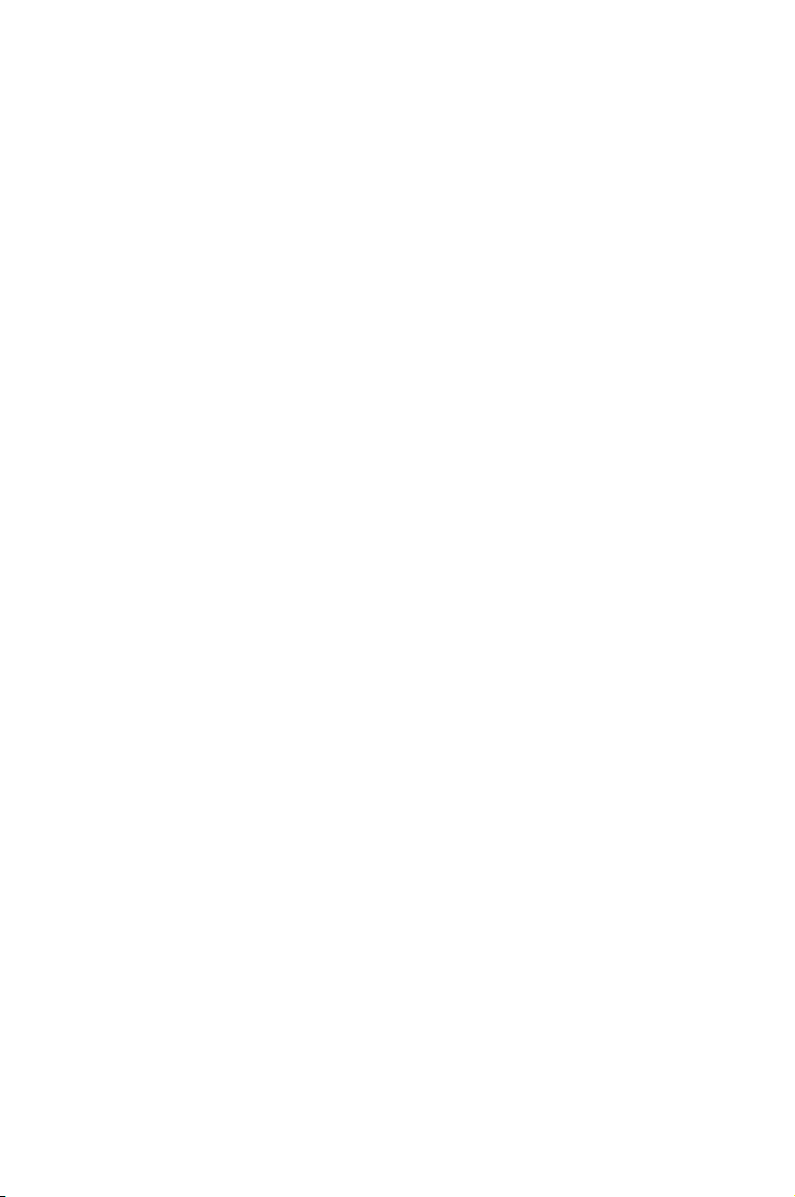
Page 5
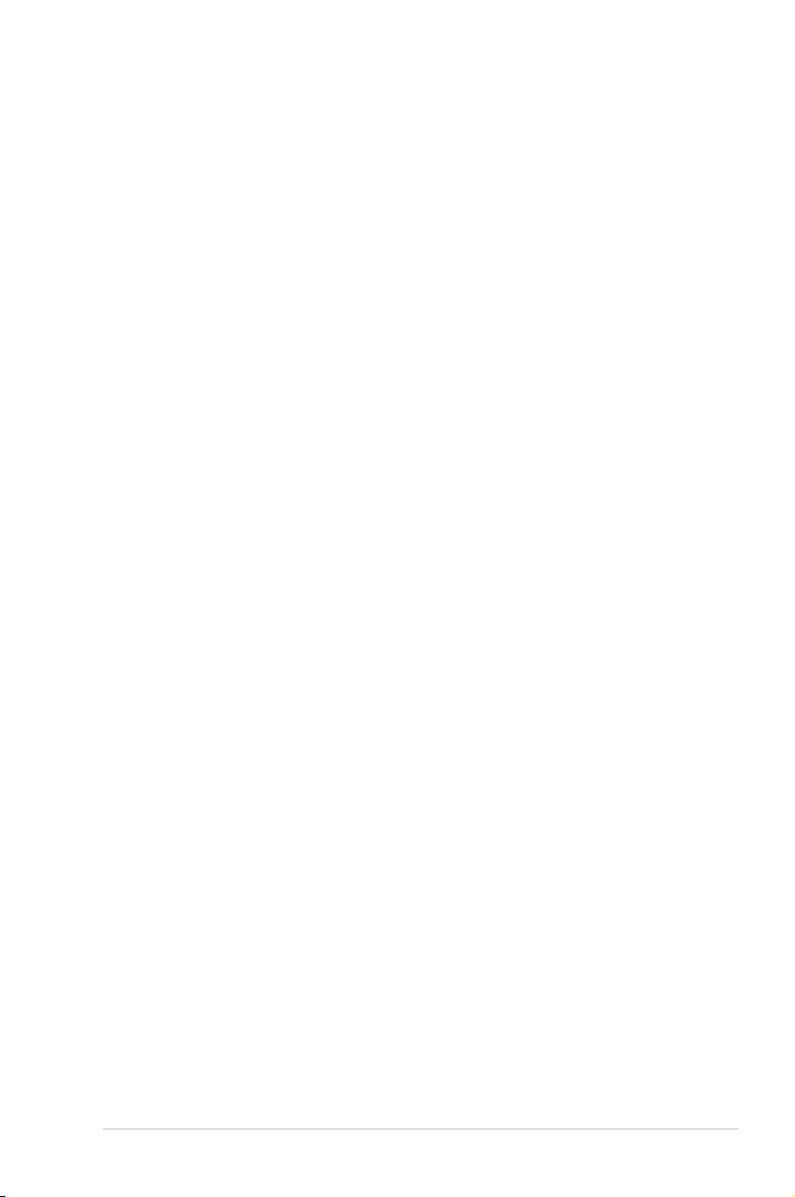
目錄內容
安全性須知 ................................................................................................................................. viii
電氣方面的安全性 ........................................................................................................ viii
操作方面的安全性 ........................................................................................................ viii
華碩 REACH ................................................................................................................... viii
關於這本用戶手冊 ..................................................................................................................... ix
用戶手冊的編排方式 ..................................................................................................... ix
提示符號 .............................................................................................................................ix
跳線帽及圖示說明 ..........................................................................................................ix
哪裡可以找到更多的產品信息 .................................................................................... x
H61M 系列規格列表 ................................................................................................................ xi
包裝內容 ......................................................................................................................................xiv
第一章:產品介紹
1.1 特殊功能 .........................................................................................................................1-1
1.1.1
產品特寫 ........................................................................................................ 1-1
1.1.2
華碩獨家研發功能 ...................................................................................... 1-2
1.2 主板安裝前 ....................................................................................................................
1.3
主板概述 ......................................................................................................................... 1-5
1.3.1
主板的擺放方向 .......................................................................................... 1-5
1.3.2
螺絲孔位 ........................................................................................................ 1-5
1.3.3
主板結構圖 .................................................................................................... 1-6
1.3.4
主板元件說明 ............................................................................................... 1-7
1.4
中央處理器 (CPU) ...................................................................................................... 1-7
1.4.1
安裝中央處理器 .......................................................................................... 1-8
1.4.2
安裝散熱器和風扇 ....................................................................................1-10
1.5 系統內存 .......................................................................................................................
1.5.1 概述 ...............................................................................................................
1.5.2
內存設置 ......................................................................................................1-13
1.5.3 安裝內存條 ..................................................................................................
1.6 擴展插槽 .......................................................................................................................
1.6.1 安裝擴展卡 ..................................................................................................
1.6.2 設置擴展卡 ..................................................................................................
1.6.3 PCI Express 2.0 x1 擴展插槽 .............................................................
1.6.4 PCI Express 3.0/2.0 x16 擴展插槽 .................................................
1.7
跳線選擇區 ..................................................................................................................1-19
1.8
元件與外圍設備的連接 ...........................................................................................1-21
1.8.1
後側面板接口 .............................................................................................1-21
1.8.2
內部接口 ......................................................................................................1-22
1-4
1-12
1-12
1-16
1-17
1-17
1-17
1-17
1-17
v
Page 6
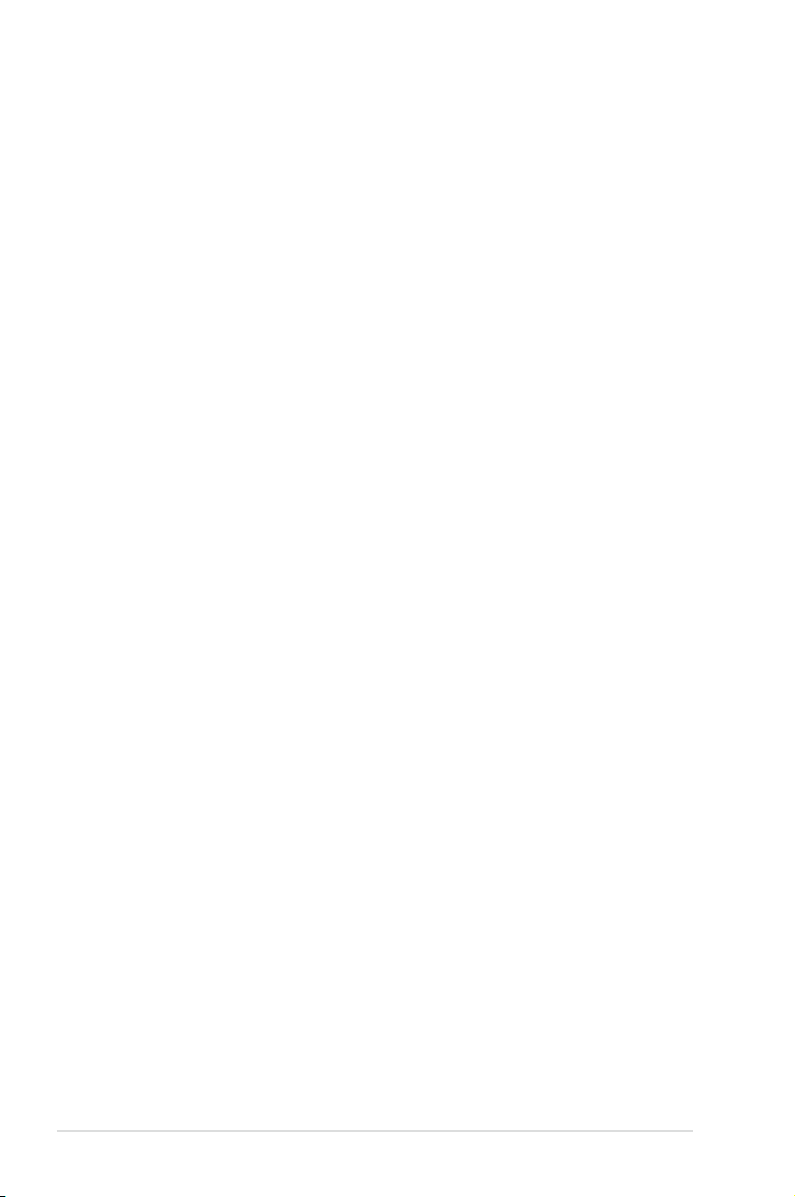
目錄內容
1.9 軟件支持 .......................................................................................................................1-28
1.9.1 安裝操作系統 .............................................................................................
1.9.2 驅動程序與應用程序光盤信息 .............................................................
第二章:BIOS 信息
2.1 管理、更新您的 BIOS 程序 .................................................................................... 2-1
2.1.1
華碩在線升級程序(ASUS Update Utility) ................................... 2-1
2.1.2
使用華碩 EZ Flash 2 升級 BIOS 程序................................................ 2-2
2.1.3
使用 CrashFree BIOS 3 程序恢復 BIOS 程序 ................................. 2-3
2.1.4
華碩 BIOS Updater .................................................................................... 2-4
2.2
BIOS 程序設置 ............................................................................................................. 2-6
2.3
主菜單(Main) ........................................................................................................2-10
2.3.1 System Language [English]
2.3.2 System Date [Day xx/xx/xxxx] ........................................................
2.3.3 System Time [xx:xx:xx] ........................................................................
2.3.4
安全性菜單(Security) ........................................................................2-10
2.4 Ai Tweaker 菜單(Ai Tweaker) ......................................................................
2.4.1 Memory Frequency [Auto] ..................................................................
2.4.2 iGPU Max. Frequency [Auto] .............................................................
2.4.3 EPU Power Saving Mode [Disabled] ...............................................
2.4.4
內存時序控制(DRAM Timing Control) ......................................2-13
2.4.5
處理器電源管理(CPU Power Management) ...........................2-13
2.4.6 DIGI+ VRM .................................................................................................
2.5
高級菜單(Advanced) .........................................................................................2-16
2.5.1
處理器設置(CPU Configuration) ..................................................2-16
2.5.2 PCH 設置(PCH Configuration) .....................................................
2.5.3
SATA 設備設置(SATA Configuration) .....................................2-19
2.5.4
系統代理設置(System Agent Configuration) .........................2-19
2.5.5
USB 設備設置(USB Configuration) ............................................2-20
2.5.6
內置設備設置(Onboard Devices Configuration) ....................2-21
2.5.7
高級電源管理設置(APM) ................................................................2-22
2.5.8
網絡堆棧(Network Stack) ..............................................................2-22
2.6 監控菜單(Monitor) .............................................................................................
2.6.1 CPU Temperature / MB Temperature
2.6.2 CPU / Chassis Fan Speed [xxxx RPM] 或 [Ignore] / [N/A]
2.6.3 CPU Voltage, 3.3V Voltage, 5V Voltage, 12V Voltage ..........
..................................................................2-10
[xxx℃/xxx℉] .............2-23
1-28
1-28
2-10
2-10
2-12
2-12
2-13
2-13
2-14
2-18
2-23
2-23
2-23
vi
Page 7

目錄內容
2.6.4 CPU Q-Fan Control [Enabled] ............................................................2-24
2.6.5 Chassis Q-Fan Control [Enabled] ......................................................
2.6.6 Anti Surge Support [Enabled] .............................................................
2.7
啟動菜單(Boot) ...................................................................................................2-26
2.7.1 Fast Boot [Enabled] ................................................................................
2.7.2 Full Screen Logo [Enabled] ..................................................................
2.7.3
Bootup NumLock State [On] ..............................................................2-28
2.7.4
Wait For‘F1’If Error [Enabled] .....................................................2-28
2.7.5
Option ROM Messages [Force BIOS] .............................................2-28
2.7.6
Setup Mode [EZ Mode] ........................................................................2-28
2.7.7 CSM
2.7.8 Security Boot .............................................................................................
2.7.9
2.7.10 Boot Override ............................................................................................
2.8
工具菜單(Tool) ....................................................................................................2-33
2.8.1 ASUS EZ Flash 2 Utility ........................................................................
2.8.2 ASUS SPD Information .........................................................................
2.8.3 ASUS O.C. Profile ....................................................................................
2.9
退出 BIOS 程序(Exit) ........................................................................................2-34
(Compatibility Support Module) .........................................2-28
啟動項目順序(Boot Option Priorities) .......................................2-32
2-24
2-25
2-27
2-27
2-29
2-32
2-33
2-33
2-33
vii
Page 8
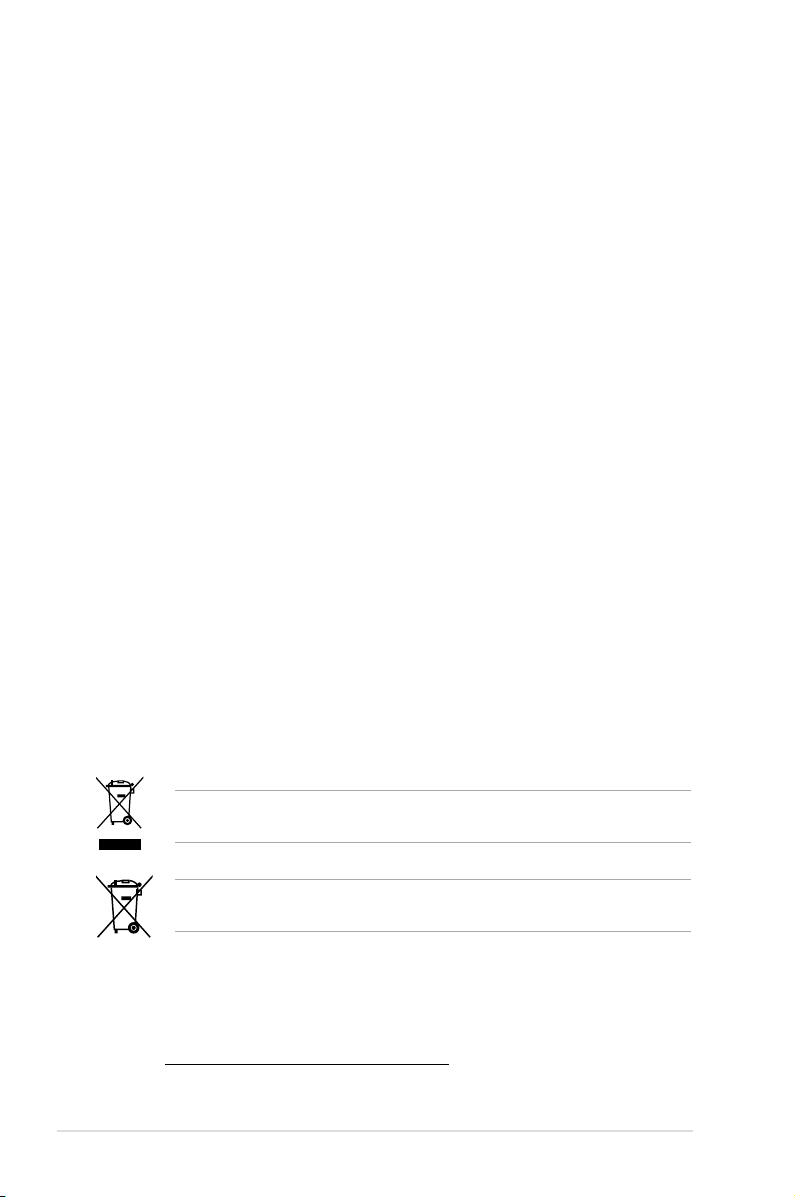
安全性須知
電氣方面的安全性
• 為避免可能的電擊造成嚴重損害,在搬動電腦主機之前,請先將電腦電源線暫時
從電源插槽中拔掉。
• 當您要加入硬件設備到系統中或者要移除系統中的硬件設備時,請務必先連接該
設備的數據線,然後再連接電源線。可能的話,在安裝硬件設備之前先拔掉電腦
的電源線。
• 當您要從主板連接或拔除任何的數據線之前,請確定所有的電源線已事先拔掉。
• 在使用擴展卡或適配卡之前,我們建議您可以先尋求專業人士的協助。這些設備
有可能會干擾接地的迴路。
• 請確定電源的電壓設置已調整到本國/本區域所使用的電壓標準值。若您不確定您
所屬區域的供應電壓值為何,那麼請就近詢問當地的電力公司人員。
• 如果電源已損壞,請不要嘗試自行修復。請將之交給專業技術服務人員或經銷商
來處理。
操作方面的安全性
• 在您安裝主板以及加入硬件設備之前,請務必詳加閱讀本手冊所 提供的相關信
息。
• 在使用產品之前,請確定所有的數據線、電源線都已正確地連接好。若您發現有
任何重大的瑕疵,請儘快聯絡您的經銷商。
• 為避免發生電氣短路情形,請務必將所有沒用到的螺絲、回形針 及其 他零件收
好,不要遺留在主板上或電腦主機中。
• 灰塵、濕氣以及劇烈的溫度變化都會影響主板的使用壽命,因此請盡量避免放置
在這些地方。
• 請勿將電腦主機放置在容易搖晃的地方。
• 若在本產品的使用上有任何的技術性問題,請和經過檢定或有經驗的技術人員聯
絡。
這個畫叉的帶輪子的箱子表示這個產品(電子設備)不能直接放入垃圾
筒。請根据不同地方的規定處理。
請勿將含汞電池丟棄於一般垃圾筒。此畫叉的帶輪子的箱子表示電池不能
放入一般垃圾筒。
華碩 REACH
注意:請遵守 REACH(Registration,Evaluation,Authorisation,and Restriction
of Chemicals)管理規範,我們會將產品中的化學物質公告在華碩 REACH 網站,詳
細請參考 http://csr.asus.com/english/REACH.htm
viii
Page 9
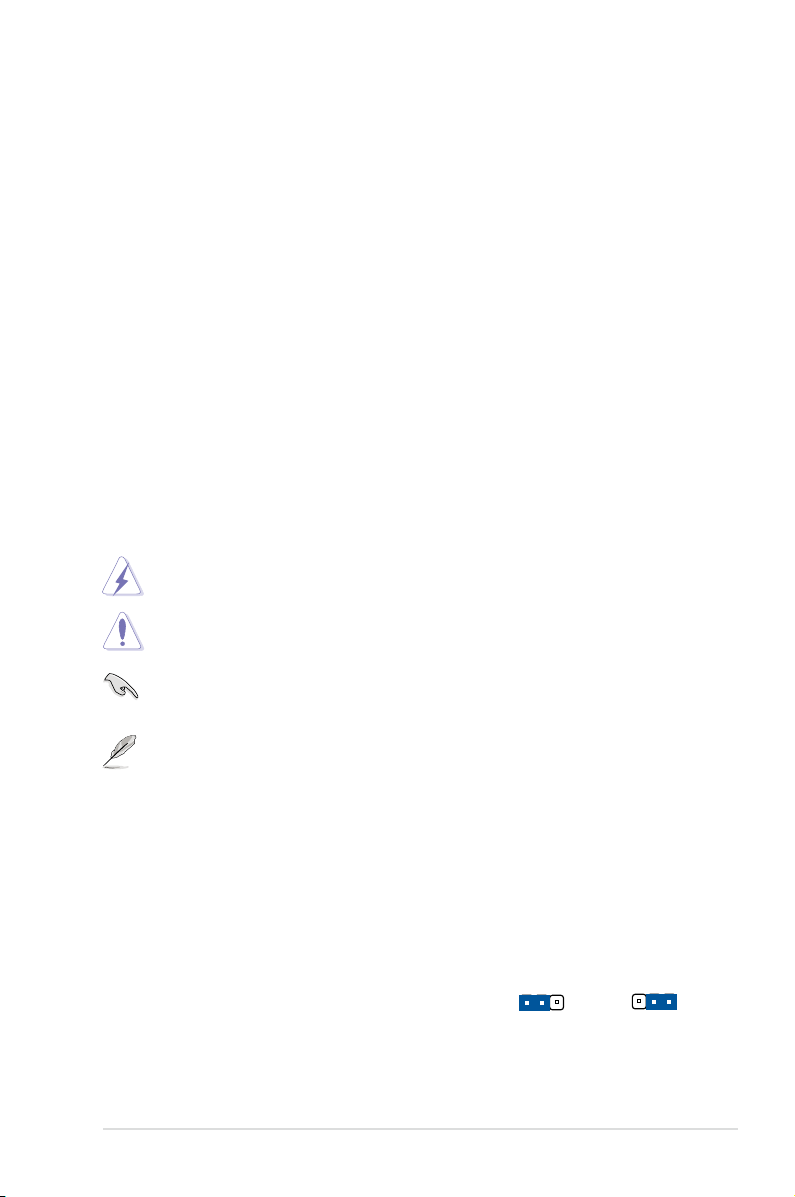
關於這本用戶手冊
Jumper Free
(Default)
2 3
Jumper Mode
1 2
產品用戶手冊包含了所有當您在安裝華碩 H61M 系列主板時所需用到的信息。
用戶手冊的編排方式
用戶手冊是由下面幾個章節所組成:
• 第一章:產品介紹
您可以在本章節中發現諸多華碩所賦予 H61M 系列主板的優異特色。利用簡
潔易懂的說明讓您能很快地掌握 H61M 系列的各項特性,當然,在本章節中我們
也會提及所有能夠應用在 H61M 系列的新產品技術。
• 第二章:BIOS 信息
本章節描述如何使用 BIOS 設置程序中的每一個菜單項目來更改系統的設置。
此外也會詳加介紹 BIOS 各項設置值的使用時機與參數設置。
提示符號
為了能夠確保您正確地完成主板設置,請務必注意下面這些會在本手冊中出現的
標示符號所代表的特殊含意。
警告:提醒您在進行某一項工作時要注意您本身的安全。
小心:提醒您在進行某一項工作時要注意勿傷害到電腦主板元件。
重要: 此符號表示您必須要遵照手冊所描述之方式完成一項或多項軟硬件的安
裝或設置。
注意:提供有助於完成某項工作的訣竅和其他額外的信息。
跳線帽及圖示說明
主板上有 一些小 小的塑膠套,裡面 有金屬 導線,可以套住選擇區的 任二隻 針腳
(Pin)使其相連而成一通路(短路),本手冊稱之為跳線帽。
有關 主 板 的 跳線 帽 使用 設 置 , 茲 利 用 以下 圖 示說 明 。 以 下圖 為 例, 欲 設 置
為“Jumper™ Mode”,需在選擇區的第一及第二隻針腳部分蓋上跳線帽,本手冊
圖示即以塗上底色代表蓋上跳線帽的位置,而空白的部分則代表空接針。以文字表示
為:[1-2]。
因此,欲設置為“JumperFree™ Mode”,以右圖
表示即為在“第二及第三隻針腳部分蓋上跳線帽”,
以文字表示即為:[2-3]。
ix
Page 10

哪裡可以找到更多的產品信息
您可以通過下面所提供的兩個渠道來獲得您所使用的華碩產品信息以及軟硬件的
更新信息等。
1. 華碩網站
您可以到 http://www.asus.com.cn 華碩網站取得所有關於華碩軟硬件產品的各項
信息。
2. 其他文件
在您的產品包裝盒中除了本手冊所列舉的標準配件之外,也有可能會夾帶有其他
的文件,譬如經銷商所附的產品保證單據等。
電子信息產品污染控制標示:圖中之數字為產品之環保使用期限。
僅指電子信息產品中含有的有毒有害物質或元素不致發生外洩或突變
從而對環境造成污染或對人身、財產造成嚴重損害的期限。
有毒有害物質或元素的名稱及含量說明標示:
有害物質或元素
部件名稱
印刷電路板及其電子
組件
外部信號連接頭及線
材
鉛(Pb) 汞(Hg) 鎘(Cd)
× ○ ○ ○ ○ ○
× ○ ○ ○ ○ ○
六價鉻
(Cr(VI))
多溴聯苯
(PBB)
多溴二苯醚
(PBDE)
○: 表示該有毒有害物質在該部件所有均質材料中的含量均在 SJ/T 11363-2006 標
准規定的限量要求以下。
×: 表示該有毒有害物質至少在該部件的某一均質材料中的含量超出 SJ/T 11363-
2006 標准規定的限量要求,然該部件仍符合歐盟指令 2002/95/EC 的規范。
備註:此產品所標示之環保使用期限,係指在一般正常使用狀況下。
x
Page 11

H61M 系列規格列表
中央處理器 支 持 LGA1155 插槽 Intel® 第三代/第二代 Core™ i7 / i5 / i3 /
芯片組
內存 2 x 內存插槽,最大支持 16GB 系統內存,支持 DDR3 2200 (超
擴展槽 1 x PCI Express 3.0*/2.0 x16 擴展卡插槽
圖形顯示 內置顯示處理器 - Intel® HD Graphics 支持多重顯示輸出:HDMI、
存儲媒體 Intel® H61 Express 芯片組:
網絡功能
音頻 Realtek® ALC887 高保真 8 聲道*音頻編解碼芯片
USB Intel® H61 Express 芯片組:
Pentium® / Celeron® 處理器
支持 Intel 22nm/32nm CPU
支持 Intel® Turbo Boost 2.0 技術
*
對 Intel® Turbo Boost 2.0 技術的支持依照處理器的類型而不同
**
請訪問華碩網站 http://www.asus.com.cn 獲取 Intel® 處理器支持
列表
Intel® H61 Express 芯片組
頻)/ 2133(超頻)/ 2000(超頻)/ 1866(超頻)/ 1600 / 1333
/ 1066MHz、non-ECC、un-buffered 內存條
雙通道內存架構
*
Intel® 第三代處理器方可支持 DDR3 1600MHz 及更高頻率的內存
**
由於 CPU 行為限制,DDR3 2133/1866 內存條默認以 DDR3
2000/1800MHz 頻率運行。
***
請訪問 http://www.asus.com.cn 獲取最新內存合格供應商列表
(QVL)。
****
若您安裝 4GB 或更大內存,Windows® 32-bit 操作系統將僅可能識
別少於 3GB。因此若您使用 Windows® 32-bit 操作系統,建議您使
用少於 3GB 系統內存。
2 x PCI Express 2.0 x1 擴展卡插槽
* Intel® 第三代 CoreTM 處理器支持 PCIe 3.0 速度
DVI、RGB 接口
支持 HDMI,最大分辨率 1920 x 1200 @60Hz
支持 DVI,最大分辨率 1920 x 1200 @60Hz
支持 D-Sub,最大分辨率 2048 x 1536 @75Hz
最大 UMA 內存:1024MB
- 2 x Serial ATA 3.0Gb/s 接口(H61M-PLUS 支持)
- 4 x Serial ATA 3.0Gb/s 接口(H61M-A/USB3 與 H61M-A 支持)
ASMedia® ASM1061 SATA 6.0 GB/s 芯片組(H61M-PLUS 支持):
- 2 x Serial ATA 6.0 Gb/s 接口
Realtek® 8111F PCIe千兆網絡控制器
*
請使用前面板具備 HD 音頻插孔的機箱以支持 8 聲道音頻輸出
- 8 x USB 2.0/1.1 接口
(6 個位於主板上,2 個位於後側面板)
(H61M-PLUS 與 H61M-A/USB3 支持)
- 10 x USB 2.0/1.1 接口(
6 個位於主板上,4 個位於後側面板)
(H61M-A 支持)
ASMedia® ASM1042 USB3.0 控制器 - 支持華碩 USB3.0 Boost
UASP 模式(H61M-PLUS 與 H61M-A/USB3 支持)
- 2 x USB 3.0 接口,位於後側面板
(下頁繼續)
xi
Page 12

H61M 系列規格列表
華碩獨家研發功能 華碩 DIGI+ VRM
- 數字供電控制:CPU 與 iGPU 數字供電設計
- 華碩 3+1 相供電設計
華碩 EPU(智能節能處理器)
- EPU
華碩獨家研發功能
- 華碩 Network iControl(網絡智能管理)
至全網絡使用需求最大的程序
- 華碩 USB 3.0 Boost(USB 3.0 加速)(H61M-PLUS &
H61M-A/USB3)
- 華碩 AI Charger+(H61M-PLUS &H61M-A/USB3)
- 華碩 AI Charger(充的快)(H61M-A)
- 華碩 AI Suite II(智能管家 2 代)
- 華碩 Anti-Surge(電湧全保護)
- 採用 100% 高品質高傳導性固態電容
華碩靜音散熱方案
- 華碩 Fan Xpert(風扇達人)
華碩 EZ DIY
- 華碩 UEFI BIOS(中文圖形化 BIOS)
- 華碩 CrashFree BIOS 3(BIOS 刷不死 3)
- 華碩 EZ Flash 2
- 華碩 MyLogo 2™
* Network iControl(網絡智能管理)功能不支持 Windows® XP/
Vista 操作系統
後側面板設備接口 1 x PS/2 鍵盤接口(紫色)
內置 I/O 設備接口/跳線 3 x USB 2.0/1.1 擴展套件數據線插槽,可擴展六組 USB 2.0/1.1
1 x PS/2 鼠標接口(綠色)
1 x HDMI 接口
1 x DVI 接口
1 x D-Sub 接口
1 x LAN (RJ-45) 網絡接口
2 x USB 2.0/1.1 設備接口及 2 x USB 3.0 接口
H61M-A/USB3 支持)
4 x USB 2.0/1.1 設備接口(H61M-A 支持)
3 x 音頻接口
接口
2 x S A T A 3. 0 Gb / s 及 2 x SAT A 6. 0 Gb/ s 設備 連 接插座
(H61M-PLUS 支持)
4 x SATA 3.0 Gb/s 設備連接插座(
支持)
1 x 24-pin EATX 主板電源插槽
1 x 4-pin ATX 12V 主板電源插槽
1 x 4-pin 中央處理器風扇電源插槽
1 x 4-pin 機箱風扇電源插槽
1 x 前面板音頻連接排針
1 x 系統控制面板連接排針
1 x 內置喇叭連接排針
*
,實時分配網絡帶寬
(H61M-PLUS 與
H61M-A/USB3 與 H61M-A
(下頁繼續)
xii
Page 13

H61M 系列規格列表
BIOS 功能 64 Mb Flash ROM、UEFI BIOS、PnP、DMI v2.0、WfM 2.0、ACPI
管理功能
驅動程序與應用程序光盤驅動程序
主板尺寸
v2.0a、SM BIOS v2.7、SLP 3.0、Multi-language BIOS、ASUS EZ
Flash 2、ASUS CrashFree BIOS 3、F12 PrintScreen function、
F3 Shortcut function、ASUS DRAM SPD (Serial Presence Detect)
memory information
WOL、PXE、PME Wake Up
華碩應用程序
華碩在線升級程序(ASUS Update)
殺毒軟件(OEM 版本)
MicroATX 型式:8.9 x 7.1 英寸(22.6 x 18 釐米)
*規格若有變動,恕不另行通知
xiii
Page 14
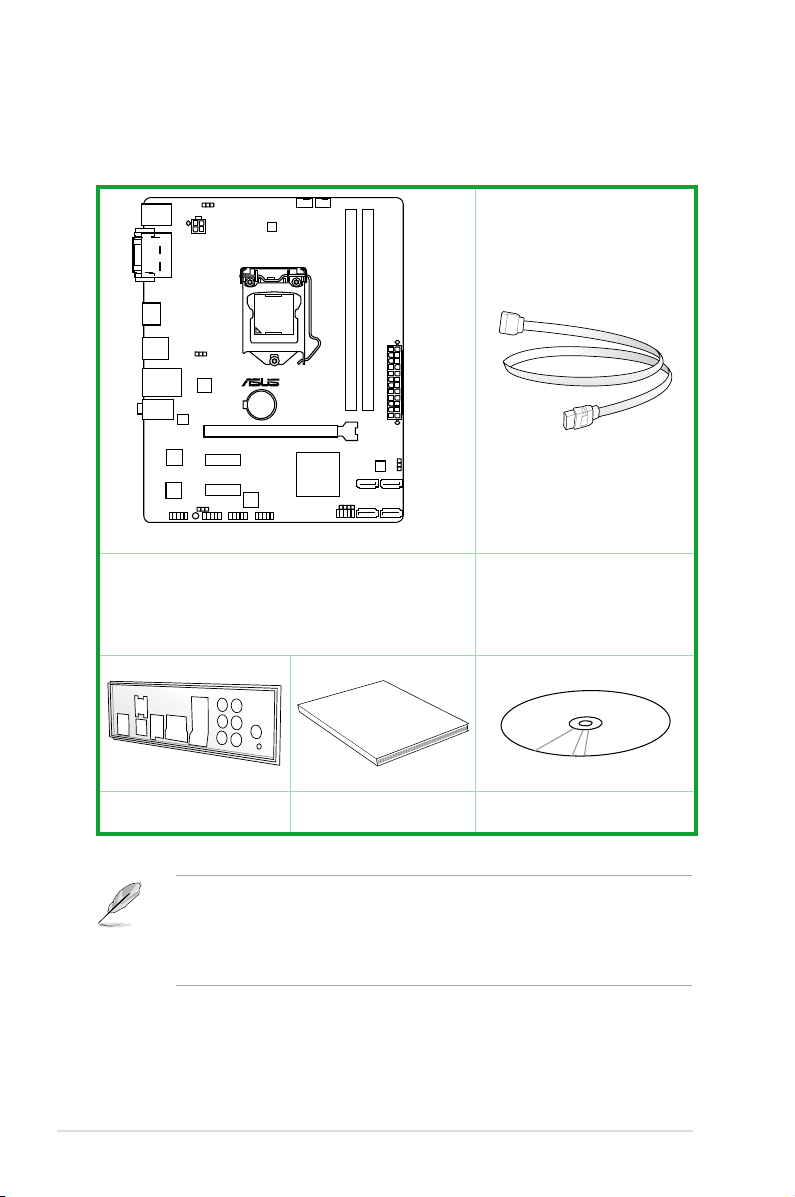
包裝內容
H61M-PLUS
User Guide
在您拿到本主板包裝盒之後,請馬上檢查下面所列出的各項標準配件是否齊全。
H61M-PLUS:
華碩 H61M 系列主板
2 x Serial ATA 6.0 Gb/s 數據線
H61M-A/USB3 與 H61M-A:
2 x Serial ATA 3.0 Gb/s 數據線
xiv
1 x I/O 擋板 用戶手冊 驅動程序與應用程序光盤
• 本手冊中的圖示以 H61M-PLUS 為例。
• 若以上列出的任何一項配件有損坏或是短缺的情形,請儘快與您的經銷
商聯係。
• 以上圖示僅供參考。實際產品規格可能會因型號而異。
Page 15
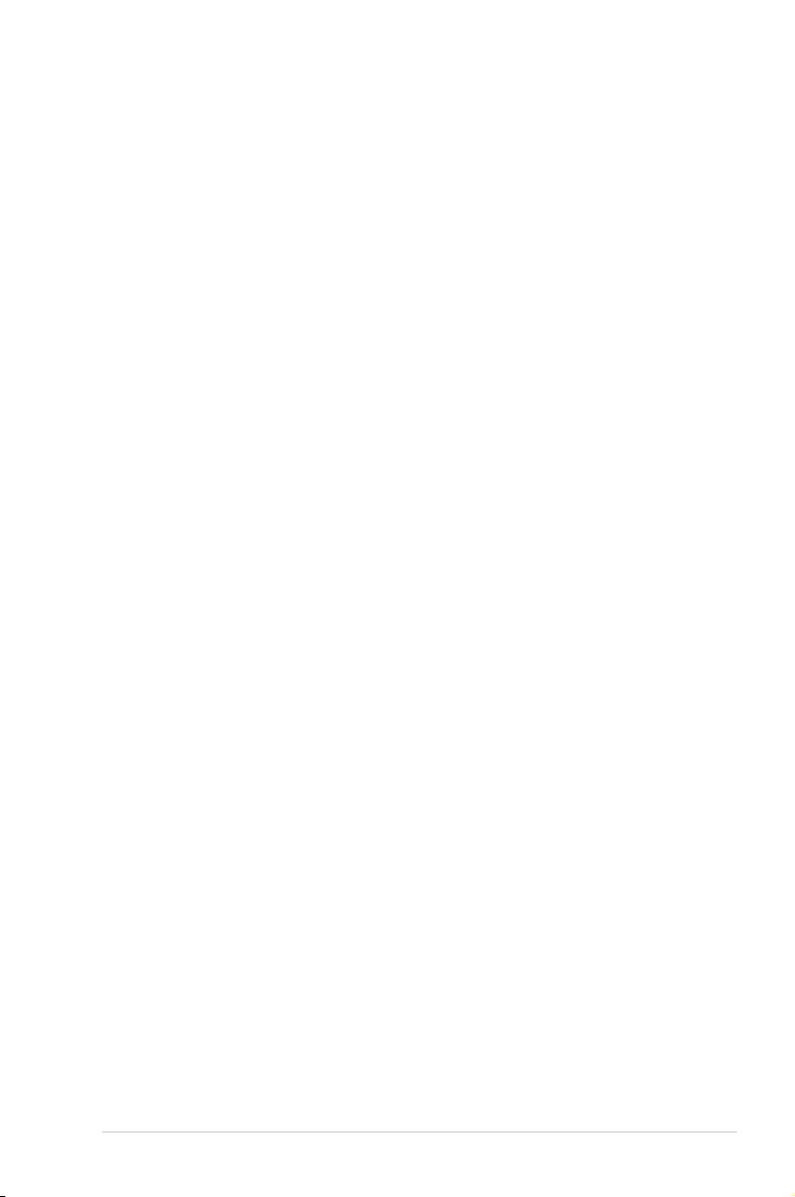
產品介紹
1
1.1 特殊功能
1.1.1 產品特寫
支持 LGA1155 規格的第三代/第二代 Intel® Core™ i7 / Core™ i5 / Core™
i3 / Pentium® / Celeron® 處理器系列
本主板支持最新的 LGA1155 封裝的 Intel® 第三代/第二代 Core™ i7/Core™ i5 /
Core™ i3 / Pentium®/ Celeron® 處理器,集成內存與 PCI Express 控制器,支持雙通
道 DDR3 內存與 16 個 PCI Express 2.0 通道,可提供強勁的顯示性能。Intel® 第三
代/第二代 Core™ i7/Core™ i5/Core™ i3 / Pentium®/ Celeron® 處理器是世界上最強
勁與節能的處理器之一。
支持 Intel® H61 Express 芯片組
最新 Intel® H61 Express 芯片組採用單芯片設計,支持全新 1155 平台 Intel® 第
三代/第二代 Core™ i7 / Core™ i5 / Core™ i3 / Pentium®/ Celeron® 處理器。H61
Express 芯片組利用點對點連接,提供更高的帶寬與穩定性,提升性能。
支持雙通道 DDR3 2200(超頻)/ 2133 (超頻)/ 2000(超頻)/ 1866(超
頻)/ 1600 / 1333 / 1066MHz 內存
本主板支持 DDR3 2200(超頻)/2133(超頻)/ 2000(超頻)/ 1866(超
頻)/ 1600 / 1333/ 1066MHz 內存。可提供更快的數據傳輸速度,更高的帶寬,以
增強系統內存數據傳輸速度,提高運算效率,增強 3D 繪圖及其他對內存要求較高的應
用程序的運行性能。
*
Intel® 第三代處理器可支持 DDR3 1600MHz 及更高頻率。
**
由於 CPU 行為限制,DDR3 2133/1866 內存條默認以 DDR3 2000/1800MHz 頻
率運行。
PCI Express® 3.0
最新的 PCI Express 總線標準提供比現行 PCIe 2.0 快二倍的性能,x16 的總帶寬
可達 32GB/s,雙倍於 PCIe 2.0(x16 模式)的 16GB/s。PCI 3.0 為用戶提供前所
未有的數據傳輸速度,提供與 PCIe 1.0 及 PCIe 2.0 設備完全向下兼容的便利與無縫
傳輸。這是 PC 用戶想要增進與最佳化圖像性能必備的功能,也是必備的最新、最有
前瞻性的功能。
*
第三代 Intel® Core™ 處理器支持 PCIe 3.0 的傳輸速率。
八聲道高保真音頻
本主板內置的八聲道 HD 高保真音頻編碼芯片(High Definition Audio,之前稱
Azalia)支持高質量的 192KHz/24-bit 音頻輸出,並支持音頻接口檢測功能,可以自
動檢測每個音頻接口的連接狀態。若連接不正確,會自動提醒用戶。用戶再也不用擔
心分不清輸入、輸出與麥克風接口了。
*
請使用前面板具有 HD 音頻插孔的機箱,以支持八聲道音頻輸出。
華碩 H61M 系列主板用戶手冊 1-1
Page 16

千兆網絡(Gigabit LAN)解決方案
本主板內置的網絡控制器是一款高度集成的千兆網絡控制器。它擁有 ACPI 管理功
能,可為高級操作系統提供有效的電源管理。
採用 100% 高品質高傳導性固態電容
本主板 全部採 用高傳導 性固態電容,可增加主板使 用壽命,且 具備更 好的耐高溫
性。
1.1.2 華碩獨家研發功能
華碩 UEFI BIOS(中文圖形化 BIOS)
靈活簡單的 BIOS 界面
華碩 UEFI BIOS 提供友善的使用界面,跳脫常規使用鍵盤輸入 BIOS 方式,提供更
有彈性與更便利的鼠標控制操作。您可以輕易地使用新的 UEFI BIOS,如同操作您的
操作系統般順暢。華碩 UEFI BIOS 原生支持容量超過 2.2TB 的 64 位硬盤。
華碩獨創界面
獨家的 EZ Mode 會顯示經常使用的設置信息,而 Advanced Mode 則有更多、更
複雜的系統設置,包括詳細的內存信息等,提供給喜愛體驗性能極致的愛好者。
全新升級!快速與簡易信息增強系統控制
- F12 BIOS 快照快捷鍵用來共享 UEFI 設置信息與問題解決。
- 新的 F3 快捷鍵提供最常使用的設置信息。
- 華碩 DRAM SPD(Serial Presence Detect)用來顯示內存信息、偵測故障內存
插槽,以及協助解決開機自檢(POST)時有問題的狀況。
華碩 Network iControl(網絡智能管理)
只要通過單一個開啟/關閉按鈕,正在使用中的應用程序可以優先擁有數據和網絡
帶寬。此外,您可以通過直觀式的用戶界面,輕鬆地為您所喜愛的軟件建立優先使用權
的設置文件,在這個文件中,程序可以預先安排在特定的時間運行避開網絡擁塞的時
段,以及減少下載的等待時間。自動 PPPoE 網絡連接提供一次到位的設置。總而言之,
這是個直觀式的網絡帶寬控制中心。
*
Network iControl(網絡智能管理)功能不支持 Windows® XP/Vista 操作系統。
華碩 DIGI+ VRM(數字供電設計)
數字供電控制:CPU 與 iGPU 數字供電設計
全新數字 CPU 供電控制完美配合 CPU 發出的數字供電信號(SVID),擁有超快
速的感應與響應速度,傳送精準的電能。準確的電能供應可降低浪費,並提供更穩定
的 CPU Vcore 電壓。用戶可以通過調整 UEFI BIOS 或在華碩獨創的界面中調整 CPU
與 iGPU 電壓,滿足不同的超頻需求。此項專利設計提高了超頻空間,完全釋放系統
潛能。
華碩 EPU(智能節能處理器)
華碩主板首創即時電源節能芯片,可自動偵測電腦的負載狀況,并智能監控用電
量,來獲得全系統的電源管理最佳化,還可以減少風扇噪音與延長元件的壽命。
1-2 第一章:產品介紹
Page 17
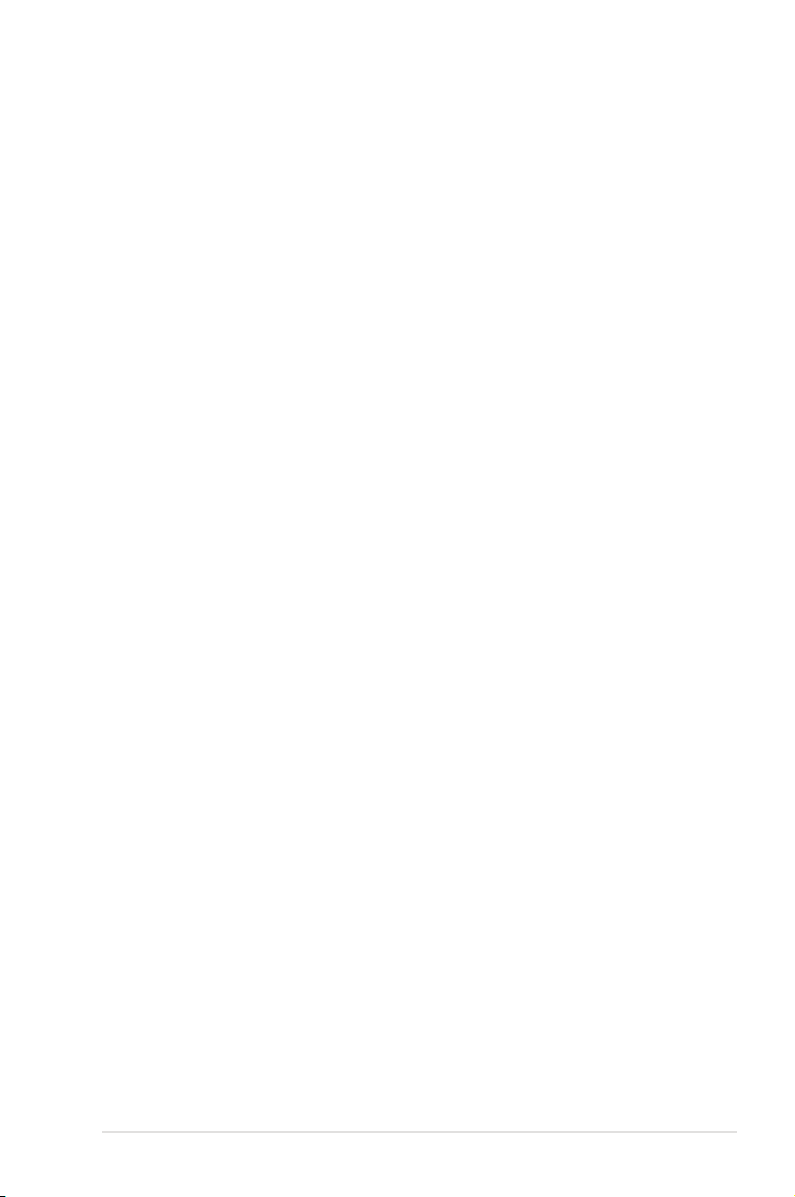
華碩 AI Suite II(智能管家 2 代)
華碩 AI Suite II 智能管家 2 代,提供易用的操作界面,將所有華碩獨家秘笈整合
至單一易用的程序中。它可以幫助用戶監視風扇速度、電壓及溫度的讀數。這套完全
整合的軟件提供豐富易用的功能,無需在多個不同的程序之間來回切換。
華碩 Anti-Surge(電涌全保護)
電涌全保護設計可偵測電壓的情况,即時避免電壓浪涌,它也會主動切斷供電保
護系統安全。
1. 即時過壓保護。
2. 采取主動保護方式,以免主板与系統受損。
華碩 Fan Xpert(風扇達人)
在不同的環境气候跟系統負載狀況下,華碩 Fan Xpert 讓用戶可以依照不同溫度
狀況同時調整 CPU 風扇和機箱風扇轉速,內置的多種預設值更能使系統在不同情形
下彈性保持安靜及靜音的運行。
華碩 MyLogo2™ 個性化應用軟件
您可以將您最喜歡的照片轉換成 256 色開機畫面,創造一個更加多彩和生動的屏
幕畫面。
華碩 CrashFree BIOS 3(BIOS 刷不死 3)
華碩 CrashFree BIOS 3 讓用戶能通過儲存 BIOS 文件的 USB 閃存盤恢復損壞的
BIOS 文件。使您在 BIOS 文件損壞時不用額外花錢購買更換用的 BIOS 芯片。
華碩 EZ Flash 2 程序
EZ Flash 2 BIOS 更新程序。進入操作系統前同樣可以輕鬆地打開這個程序並通過
USB 閃存盤輕鬆更新 BIOS。
符合 ErP 指令
本主板符合歐盟規定的耗能相關產品指令(Energy-related Products,ErP 指
令)。ErP 指令規定產品在耗能方面需符合一定的能源效益要求。這也正與華碩對於
建立友善環境,生產高能效產品的企業願景一致,通過設計與創新來降低產品的二氧
化碳排放,從而減少對環境的破壞。
華碩 H61M 系列主板用戶手冊 1-3
Page 18
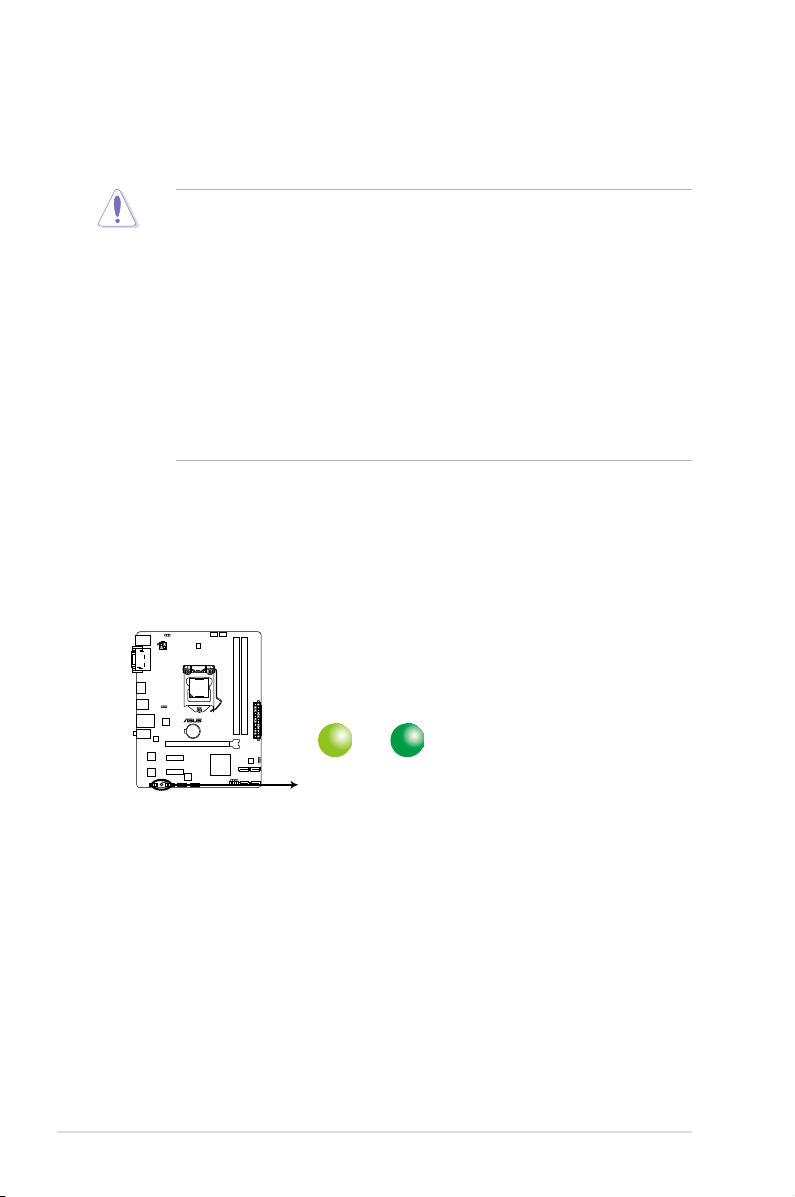
1.2 主板安裝前
SB_PWR
ON
Standby Power Powered Off
OFF
H61M-PLUS
H61M-PLUS Onboard LED
在您動手更改主板上的任何設置之前,請務必先作好以下所列出的各項預防措施。
• 在處理主板上的任何元件之前,請您先拔掉電腦的電源線。
• 為避免產生靜電,在拿取任何電腦元件時除了可以使用防靜電手環之
外,您也可以觸摸一個有接地線的物品或者金屬物品,如電源供應器
外殼等。
• 拿取集成電路元件時請盡量不要觸碰到元件上的芯片。
• 在您移除任何一個集成電路元件後,請將該元件放置在絕緣墊上以隔離
靜電,或者直接放回該元件的絕緣包裝袋中保存。
• 在您安裝或移除任何元件之前,請確認 ATX 電源供應器的電源開關是
切換到關閉(OFF)的位置,而最安全的做法是先暫時拔出電源供應器
的電源線,等到安裝/移除工作完成後再將之接回。如此可避免因仍有電
力殘留在系統中而嚴重損及主板、外圍設備、元件等。
電力指示燈
當主板上 內置的電力 指示燈(SB_P WR)亮著 時,表示目前系統 是處於正常 運
行、省電模式或者軟關機的狀態中,並非完全斷電。這個指示燈可用來提醒您在安裝
或移除任何的硬件設備之前,都必須先移除電源,等待指示燈熄滅才可進行。請參考
下圖所示。
1-4 第一章:產品介紹
Page 19
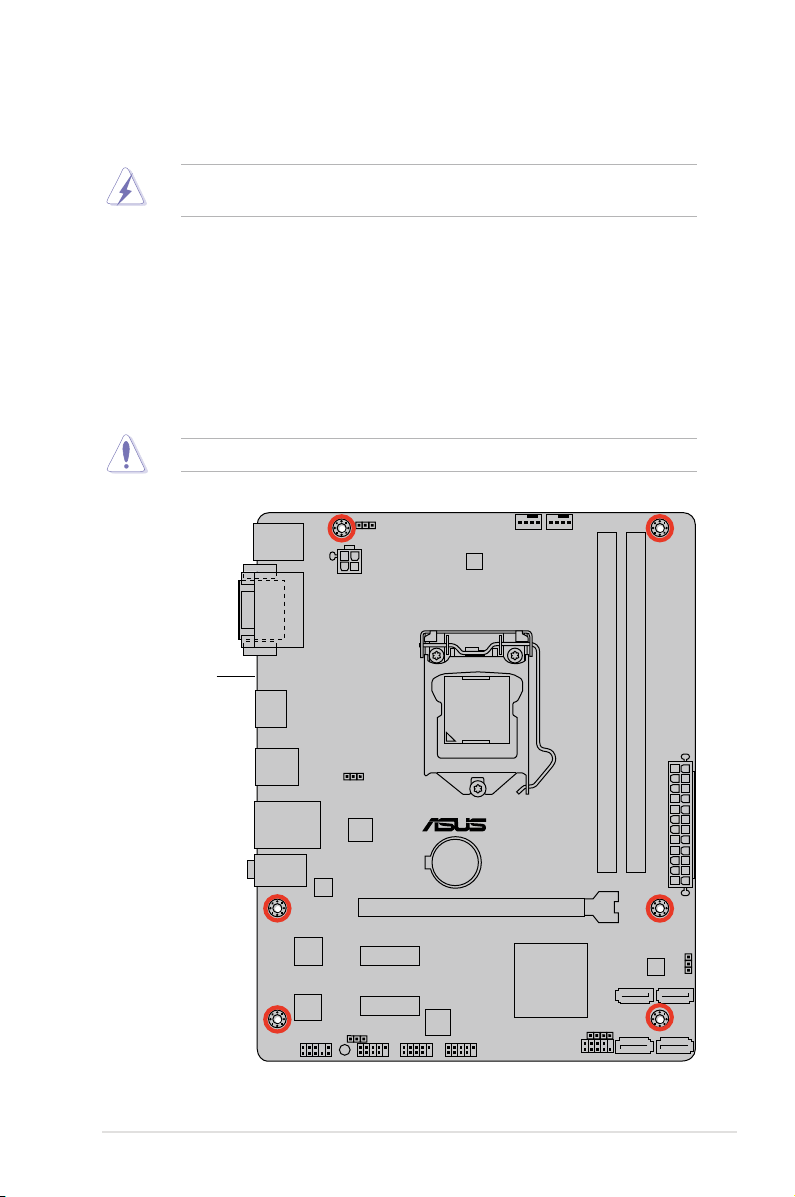
1.3 主板概述
H61M-PLUS
當您安裝主板到電腦機箱內時,請確認主板與機箱大小相適應。
請確認在安裝或移除主板前先拔除電源線,否則可能導致主板元器件損壞
和對用戶的人身傷害。
1.3.1 主板的擺放方向
當您安裝主板到電腦主機機箱內時,務必確認安裝的方向是否正確。主板的外接
插頭的方向應是朝向主機機箱的後方面板,而且您也會發現主機機箱後方面板會有相
對應的預留孔位。
1.3.2 螺絲孔位
請將下圖所圈選出來的“六”個螺絲孔位對準主機機箱內相對位置的螺絲孔,然
後再一一鎖上螺絲固定主板。
請勿將螺絲鎖得太緊!否則容易導致主板的印刷電路板產生龜裂。
此面朝向電腦主機的
後方面板
華碩 H61M 系列主板用戶手冊 1-5
Page 20

1.3.3 主板結構圖
H61M-PLUS
PCIEX16
PCIEX1_1
PCIEX1_2
F_PANEL
SPEAKER
CLRTC
KBPWR
USBPW1-4
USBPW5-10
USB78
USB910USB56
AAFP
ATX12V
EATXPWR
CPU_FAN CHA_FAN
BATTERY
Super
I/O
ALC
887
RTL
8111F
ASM
1042
DIGI
+VRM
8Mb
BIOS
SB_PWR
22.6cm(8.9in)
LGA1155
Intel
®
H61
DDR3 DIMM_A1 (64bit, 240-pin module)
DDR3 DIMM_B1 (64bit, 240-pin module)
SATA_4 SATA3G_1
SATA_3 SATA3G_2
AUDIO
KBMS
LAN_USB12
USB34
HDMI
18.0cm(7.1in)
DVI_VGA
ASM
1061
42 31 65
7
2
10111211314
8
9
• 本主板中的示意圖以 H61M-PLUS 為例。
• H61M PLUS 的 SATA_3/4 支持 SATA 6.0 GB/s,而 H61M-A/USB3
與 H61M-A 的 SATA_3/4 支持 SATA 3.0 GB/s。
H61M-PLUS & H61M-A/USB3 的 USB34 支持 USB 3.0,而 H61M-A
•
的 USB34 支持 USB 2.0。
1-6 第一章:產品介紹
Page 21
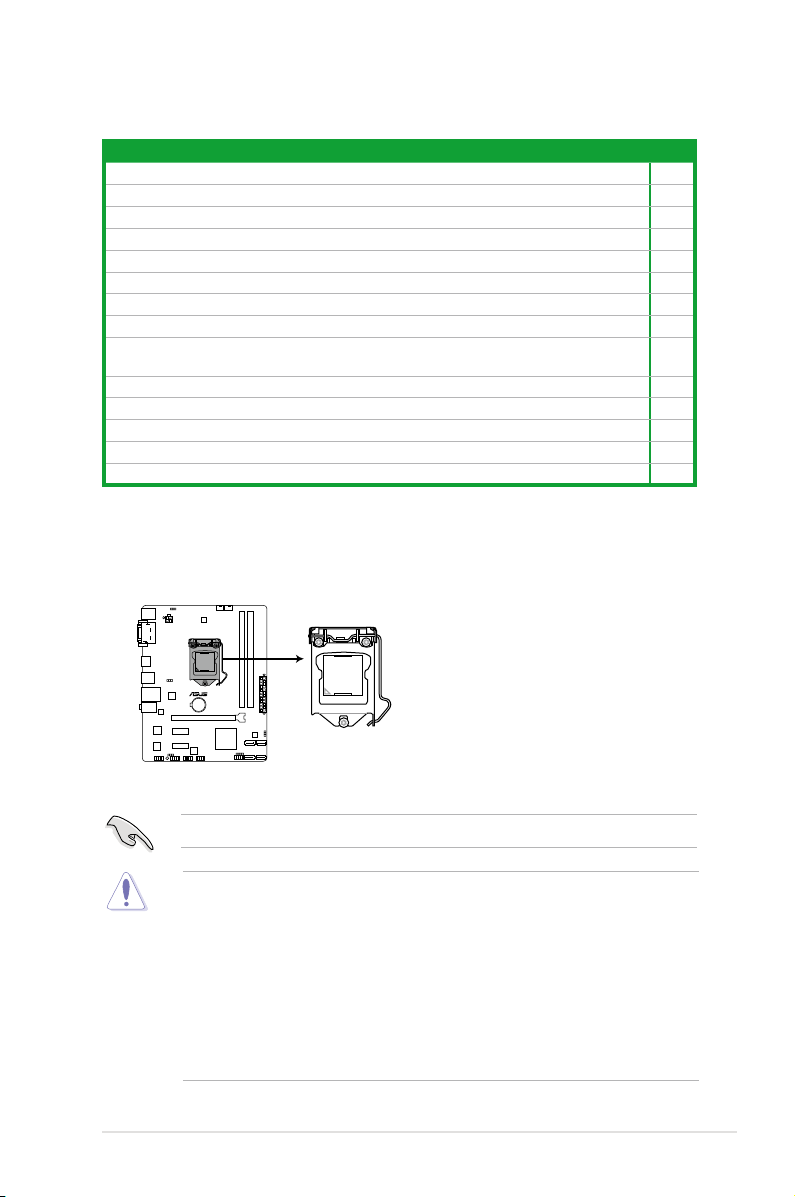
1.3.4 主板元件說明
H61M-PLUS
H61M-PLUS CPU socket LGA1155
接口/跳線/插槽/指示燈 頁數
1. USB 設備喚醒跳線(3-pin USBPW 1-4、USBPW 5-10) 1-20
2. ATX 主板電源插槽 (24-pin EATXPWR、4-pin ATX12V)
3. 鍵盤電源跳線 (3-pin KBPWR)
®
LGA1155 中央處理器插槽 1-7
4. Intel
5. 中央處理器 / 機箱風扇電源插槽 (4-pin CPU_FAN、4-pin CHA_FAN)
6. DDR3
7. CMOS 配置數據清除 (3-pin CLRTC)
8. Intel
9. ASMedia
(H61M-PLUS 支持)
10. 系統控制面板連接排針 (10-1 pin F_PANEL)
11. 內置喇叭連接排針 (4-pin SPEAKER)
12. USB 擴展套件數據線插槽(10-1 pin USB56、USB78、USB910)
13. 電力指示燈(SB_PWR)
14. 前面板音頻連接排針 (10-1 pin AAFP)
內存插槽
®
H61 Serial ATA 3.0Gb/s 設備連接插座 (7-pin SATA3G_1~2) 1-25
®
1061 Serial ATA 6.0Gb/s 設備連接插座(7-pin SATA_3~4)
1.4 中央處理器 (CPU)
本主板配備一組中央處理器插槽,是專為 LGA1155 封裝的 Intel® 第三代/第二代
Core™ i7/i5/i3/Pentium®/Celeron® 處理器所設計。
1-23
1-20
1-26
1-12
1-19
1-24
1-27
1-27
1-26
1-4
1-22
在安裝中央處理器之前,請確認所有的電源連接都已拔除。
• 在您購買本主板之後,請確認在 LGA1155 插座上附有一個即插即用
的保護蓋,並且插座接點沒有彎曲變形。若是保護蓋已經損壞或是沒
有保護蓋,或者是插座接點已經彎曲,請立即與您的經銷商聯絡。
• 在安裝完主板之後,請將即插即用的保護蓋保留下來。只有 LGA1155
插槽上附有即插即用保護蓋的主板符合 Re t u rn Me r c h a n d i s e
Authorization(RMA)的要求,華碩電腦才能為您處理產品的維修與
保修。
•本保修不包括處理器插座因遺失、錯誤的安裝或不正確地移除即插即
用保護蓋所造成的損壞。
華碩 H61M 系列主板用戶手冊 1-7
Page 22

1.4.1 安裝中央處理器
A
B
LGA1156 CPU 與 LGA1155 插槽不兼容。請勿將 LGA1156 CPU 安
裝於 LGA1155 插槽。
1
2
1-8 第一章:產品介紹
3
Page 23

A
B
C
4
5
華碩 H61M 系列主板用戶手冊 1-9
Page 24

1.4.2 安裝散熱器和風扇
安裝中央處理器散熱器與風扇
若您 所購買的是 散 裝的處理
器散 熱器和風扇 , 在安裝散
熱器 和風扇之前 , 請確認散
熱器 或處理器上 已 正確塗上
散熱膏。
1 2
A
B
B
A
3 4
1-10 第一章:產品介紹
Page 25

卸除中央處理器散熱器與風扇
1
2
A
B
B
A
華碩 H61M 系列主板用戶手冊 1-11
Page 26

1.5 系統內存
H61M-PLUS
H61M-PLUS 240-pin DDR3 DIMM sockets
DIMM_A1
DIMM_B1
1.5.1 概述
本主板配置兩組 DDR3(Double Data Rate,雙倍數據傳輸率)內存插槽。
DDR3 內存條與 DDR2 內存條大小相同,但卡口不同,可防止用戶將其安裝到
DDR2 內存插槽上。DDR3 內存條可提供更高的性能,且耗電量更低。
下圖所示為 DDR3 內存插槽在主板上的位置。
通道 插槽
通道 A DIMM_A1
通道 B DIMM_B1
1-12 第一章:產品介紹
Page 27

1.5.2 內存設置
您可以任意選擇使用 1GB、2GB、4GB 與 8GB unbuffered non-ECC DDR3 內存
條至本主板的 DIMM 插槽上。
• 您可以在通道 A 與通道 B 安裝不同容量的內存條,在雙通道設置中,
系統會偵測較低容量通道的內存容量。任何在較高容量通道的其他內存
容量,會被偵測為單通道模式運行。
• 在本主板請使用相同 CAS(CAS-Latency 行地址控制器延遲時間)值
內存條。建議您使用同一廠商所生產的相同容量型號的內存。
• 頻率高於 2133MHz 的內存條以及相應的時序或加載的 XMP 設置文
件並非 JEDEC 內存標準。這些內存條的穩定性和兼容性取決於 CPU
能力與其他已安裝的設備。
®
• 由於 Windows
大內存時,實際可使用的內存將為 3GB 或更小。為了更加有效地使用
內存空間,我們建議您做以下操作:
- 若您安裝 Windows
- 若您要安裝 4GB 或更多總內存,請安裝 Windows
系統。
•本主板不支持由 512Mb(64MB)或更小容量的芯片構成的內存條。
• 內存條默認頻率依據 SPD 而變化,這是從內存條讀寫數據的標準方法。
在默認狀態下,一些超頻內存條會以低於供應商標示的頻率運作。若要
讓內存條以供應商的數值或更高的頻率運行,請參考“2.4 Ai Tweaker
菜單”一節中,手動調整內存頻率的說明。
在全負載(2 DIMM)或超頻設置下,請使用更有效的散熱系統以確保
•
系統穩定性。
32-bit 操作系統內存地址的限制,當您安裝 4GB 或更
®
32-bit 操作系統,請安裝最多 3GB 總內存。
®
64-bit 操作
H61M 系列主板內存合格供應商列表(QVL)
DDR3-2400MHz(超頻)
供應商 型號 容量
G.SKILL F3-2400C10D-8GTX(XMP) 8GB(2x 4GB) SS - - 10-12-12-31 1.65V • •
G.SKILL F3-19200CL 10Q-32GBZHD(XMP) 8GB DS - - 10-12-12-31 1.65V • •
KINGSTON KHX24C11T2K2/8X(XMP) 4GB DS - - - 1.65V • •
SS/DS
芯片廠商
芯片
型號
時序 電壓
• Intel® 第三代處理器可支持 DDR3 1600MHz 及更高頻率。
由於 CPU 行為限制, D DR3 2133/1 866 內存條默認 以 DDR 3
•
2000/1800MHz 頻率運行。
華碩 H61M 系列主板用戶手冊 1-13
支持內存插槽
(可選)
1 DIMM 2 DIMM
Page 28

DDR3 2200MHz(超頻)
芯片廠商
芯片型
號
時序 電壓
供應商 型號 容量
GEIL GET34GB2200C9DC(XMP) 2GB DS - - 9-10-9-28 1.65V • •
SS/DS
支持內存插槽
(可選)
1 DIMM 2 DIMM
DDR3-2133MHz(超頻)
芯片 廠商芯片型
供應商 型號 容量
KINGSTON KHX2133C11D3T1K2/16GX(XMP) 16GB(8GB x 2) DS - - - 1.6V • •
ADATA AX3U2133XW8G10-2X(XMP) 8GB DS - - 10-11-11-30 1.65V • •
Team TXD34096M2133HC11-L 4GB SS - - - 1.5V • •
SS/DS
號
時序 電壓
支持內存插槽
(可選)
1 DIMM 2 DIMM
DDR3-2000MHz(超頻)
芯片 廠商芯片型
供應商 型號 容量
Apacer 78.AAGD5.9KD(XMP) 6GB(3 x 2GB) DS - - 9-9-9-30 1.65V • •
KINGSTON KHX2000C9AD3T1K2/4GX(XMP) 4GB(2 x 2GB) DS - - - 1.65V • •
SS/DS
號
時序 電壓
支持內存插槽
(可選)
1 DIMM 2 DIMM
DDR3 1866MHz(超頻)
芯片 廠商芯片型
供應商 型號 容量
CRUCIAL BLE4G3D1869DE1TXO.16FMD(XMP) 4GB DS - - 9-9-9-27 1.5V • •
KINGSTON KHX1866C9D3T1K3/6GX(XMP) 6GB(3 x 2GB) DS - - - 1.65V • •
KINGSTON KHX1866C11D3P1K2/8G 8GB(2 x 4GB) DS - - - 1.5V • •
SS/DS
號
時序 電壓
支持內存插槽
(可選)
1 DIMM 2 DIMM
DDR3 1600MHz
支持內存插槽
供應商 型號 容量
Apacer 78.B1GE3.9L10C 4GB DS Apacer KZZC AM5D5908DEQSCK - - • •
Crucial BL25664BN1608.16FF(XMP) 6GB(3 x 2GB) DS - - - - • •
G.SKILL F3-12800CL7D-8GBRH(XMP) 8GB(2 x 4GB) DS - - 7-8-7-24 1.6V • •
HYNIX HMT351U6CFR8C-PB 4GB DS HYNIX H5TQ2G83CFR PBC - - • •
KINGMAX FLGE85F-B8KJ9A FEIS(XMP) 2GB DS - - - - • •
Super
WA160UX6G9 6GB(3 x 2GB) DS - - 9 - • •
Talent
ADATA AD3U1600C4G11-B 4GB DS - N/A - - • •
SanMax SMD-4G68HP-16KZ 4GB DS HYNIX H5TQ2G83BFR PBC - - • •
S S/
芯片廠商 芯片型號 時序 電壓
DS
(可選)
1 DIMM 2 DIMM
DDR3 1333MHz
1.3V(low
voltage)
支持內存插槽
(可選)
1 DIMM 2 DIMM
• •
供應商 型號 容量
Apacer 78.B1GDE.9L10C 4GB DS Apacer AM5D5908CEHSBG - - • •
G.SKILL F3-10666CL7D-8GBRH(XMP) 8GB(2 x 4GB) DS - - 7-7-7-21 1.5V • •
GEIL GG34GB1333C9DC 4GB(2 x 2GB) DS GEIL GL1L128M88BA12N 9-9-9-24
Hynix HMT351U6BFR8C-H9 4GB DS Hynix H5TQ2G83BFRH9C - - • •
KINGMAX FLFF65F-C8KM9 NEES 4GB DS KINGMAX KFC8FNMXF-BXX-15A - - • •
KINGSTON KVR1333D3N9/2G 2GB DS ELPIDA J1108BDSE-DJ-F 9 1.5V • •
Micron MT16JTF51264AZ-1G4D1 4GB DS Micron OLD22D9LGK - - • •
NANYA NT4GC64B8HG0NF-CG 4GB DS NANYA NT5CB256M8GN-CG - - • •
PSC AL8F8G73F-DJ2 2GB DS PSC A3P1GF3FGF - - • •
SAMSUNG M378B5273CH0-CH9 4GB DS SAMSUNG K4B2G0846C - - • •
SS /
芯片廠商 芯片型號 時序 電壓
DS
1-14 第一章:產品介紹
Page 29

DDR3-1066MHz
支持內存插槽
供應商 型號 容量
Crucial CT25664BA1067.16FF 2GB DS Micron 9HF22D9KPT 7 - • •
ELPIDA EBJ21UE8EDF0-AE-F 2GB DS ELPIDA J1108EDSE-DJ-F - 1.35V(low voltage) • •
KINGSTON KVR1066D3N7/2G 2GB DS ELPIDA J1108BFSE-DJ-F - 1.5V • •
KINGSTON KVR1066D3N7/4G 4GB DS Hynix H5TQ2G83AFR 7 1.5V • •
SS/DS
芯片廠商 芯片型號 時序 電壓
SS-單面內存條,DS-雙面內存條:
•1 DIMM: 支持安裝一根內存條在任一插槽,作為單通道設置。建議您
在 A2 插槽上安裝內存條。
•2 DIMM: 支持安 裝兩根內存條在兩 個插槽,作為一對 雙通道內存 設
置。
請訪問華碩網站 http://www.asus.com.cn 獲取最新的內存合格供應商列表
(QVL)。
(可選)
1 DIMM 2 DIMM
華碩 H61M 系列主板用戶手冊 1-15
Page 30

1.5.3 安裝內存條
1
2
3
移除內存條
B
A
A
1-16 第一章:產品介紹
Page 31

1.6 擴展插槽
考慮到未來會擴展系統性能的可能性,本主板提供了擴展插槽,在接下來的子章
節中,將會描述主板上這些擴展插槽的相關信息。
安裝/移除任何擴展卡之前,請暫時先將電腦的電源線拔出。如此可免除
因電氣殘留於電腦中而發生的意外狀況。
1.6.1 安裝擴展卡
請依照下列步驟安裝擴展卡:
1. 在安裝擴展卡之前,請先詳讀該擴展卡的使用說明,並且要針對該卡作必要的硬
件設置變更。
2. 鬆開電腦主機的機箱蓋並將之取出(如果您的主板已經放置在主機內)。
3. 找到一個您想要插入新擴展卡的空置插槽,並以十字螺絲起子鬆開該插槽位於主
機背板的金屬擋板的螺絲,最後將金屬擋板移出。
4. 將擴展卡上的金手指對齊主板上的擴展槽,然後慢慢地插入槽中,並以目視的方
法確認擴展卡上的金手指已完全沒入擴展槽中。
5. 再用剛才鬆開的螺絲將擴展卡金屬擋板鎖在電腦主機背板以固定整張卡。
6. 將電腦主機的機箱蓋裝回鎖好。
1.6.2 設置擴展卡
在安裝好擴展卡之後,接著還須通過軟件設置來調整該擴展卡的相關設置。
1. 啟動電腦,然後更改必要的 BIOS 程序設置。若需要的話,您也可以參閱“第二
章 BIOS 信息”以獲得更多信息。
2. 為加入的擴展卡指派一組尚未被系統使用到的 IRQ。
3. 為新的擴展卡安裝軟件驅動程序。
當您將 PCI 擴展卡插在可以共享的擴展插槽時,請注意該擴展卡的驅動程
序是否支持 IRQ 共享或者該擴展卡並不需要指派 IRQ。否則會容易因 IRQ
指派不當產生衝突,導致系統不穩定且該擴展卡的功能也無法使用。
1.6.3 PCI Express 2.0 x1 擴展插槽
本主板支持 PCI Express 2.0 x1 網卡、SCSI 卡和其他與 PCI Express 規格兼容
的卡。
1.6.4 PCI Express 3.0/2.0 x16 擴展插槽
本主板內置 PCI Express 3.0/2.0 x16 插槽,支持 PCI Express 3.0/2.0 x16 規格
的顯卡。
Intel® 第三代 Core™ 處理器支持 PCIe 3.0。
華碩 H61M 系列主板用戶手冊 1-17
Page 32

H61M-PLUS 使用的中斷要求一覽表
A B C D E F G H
PCIEx16 共享 – – – – – – –
PCIEx1_1 – – – 共享 – – – –
PCIEx1_2 共享 – – – – – – –
Realtek 8111F 控制器 – 共享 – – – – – –
VGA 共享 – – – – – – –
ASM 1042 USB3 控制器 –
ASM 1061 SATA 控制器 – –
USB 2.0 控制器 1 – – – – – – – 共享
USB 2.0 控制器 2 – – – – – – – 共享
HD 音頻 – – – – – 共享 –
SATA 控制器 1 – – – 共享 – – – –
SATA 控制器 2 – – – 共享 – – –
– – – – – –
共享
共享
– – – – –
H61M-A/USB3 使用的中斷要求一覽表
A B C D E F G H
PCIEx16 共享 – – – – – – –
PCIEx1_1 – – – 共享 – – – –
PCIEx1_2 共享 – – – – – – –
Realtek 8111F 控制器 – 共享 – – – – – –
VGA 共享 – – – – – – –
ASM 1042 USB3 控制器 – 共享 – – – – – –
USB2.0 控制器 1 – – – – – – – 共享
USB2.0 控制器 2 – – – – – – – 共享
HD 音頻 – – – – – – 共享 –
SATA 控制器 1 – – – 共享 – – – –
SATA 控制器 2 – – – 共享 – – – –
–
H61M-A 使用的中斷要求一覽表
A B C D E F G H
PCIEx16 共享 – – – – – – –
PCIEx1_1 – – – 共享 – – – –
PCIEx1_2 共享 – – – – – – –
Realtek 8111F 控制器 – 共享 – – – – – –
VGA 共享 – – – – – – –
USB2.0 控制器 1 – – – – – – – 共享
USB2.0 控制器 2 – – – – – – – 共享
HD 音頻 – – – – – – 共享 –
SATA 控制器 1 – – – 共享 – – – –
SATA 控制器 2 – – – 共享 – – – –
1-18 第一章:產品介紹
Page 33

1.7 跳線選擇區
H61M-PLUS
H61M-PLUS Clear RTC RAM
1 2
2 3
Normal
(Default)
Clear RTC
CLRTC
1. CMOS 配置數據清除 (3-pin CLRTC)
在主板上的 CMOS 存儲器中記載著正確的時間與系統硬件配置等數據,這些
數據並不會因電腦電源的關閉而遺失數據與時間的正確性,因為這個 CMOS 的
電源是由主板上的鋰電池所供應。
想要清除這些數據,可以依照下列步驟進行:
1. 關閉電腦電源,拔掉電源線;
2. 將 CLRTC 跳線帽由 [1-2](默認值)改為 [2-3] 約五∼十秒鐘(此時即清除
CMOS 數據),然後再將跳線帽改回 [1-2];
3. 插上電源線,開啟電腦電源;
4. 當開機步驟正在進行時按著鍵盤上的 <Del> 鍵進入 BIOS 程序畫面重新設
置 BIOS 數據。
除了清除 CMOS 配置數據之外,請勿將主板上 CLRTC 的跳線帽由默認
值的位置移除,因為這麼做可能會導致系統開機失敗。
• 如果上述步驟不起作用,移除電池並再次移動跳線以清除 CMOS RTC
• 如果您是因為超頻的緣故導致系統無法正常開機,您無須使用上述的
華碩 H61M 系列主板用戶手冊 1-19
RAM 數據。CMOS 清除完畢後,重新安裝電池。
配置數據清除方式來排除問題。建議可以採用 C.P.R(CPU 超不死)
功能,只要將系統重新啟動 BIOS 即可自動恢復默認值。
Page 34

2. 鍵盤電源跳線(3-pin KBPWR)
H61M-PLUS
H61M-PLUS Keyboard Power Setting
1 2
2 3
+5V
+5VSB
(Default)
KBPWR
H61M-PLUS USB device wake-up
21
2 3
+5V
(Default)
+5VSB
USBPW5-10
21
2 3
+5V
+5VSB
(Default)
USBPW1-4
H61M-PLUS
此跳 線 允許 您 開啟 或 關 閉 鍵 盤 的 喚 醒 功 能 。 若 您 將 跳 線 帽 設 置 為 [ 2- 3 ]
(+5VSB),可通過按下鍵盤上的按鍵喚醒電腦(默認按鍵為空格鍵)。要使用
此功能,ATX 電源需提供至少 1A 的電流與 +5VSB 電壓,並在 BIOS 中進行相
應設置。
3. USB 設備喚醒跳線(3-pin USBPW1-4、3-pin USBPW5-10)
若將 此 跳線設為 +5V , 可通過連 接 的 USB 設備將 電 腦從 S1 睡眠模 式
(CPU 停止工作,DRAM 刷新,系統以低功耗模式運行)喚醒。若將此跳線設
為 +5VSB,可將電腦從 S3 與 S4 睡眠模式(CPU 斷電,DRAM 緩慢刷新,電
源以低功耗模式運行)喚醒。
• USB 設備喚醒功能需要電源供應器在 +5VSB 為每個 USB 端口提供
500mA 的電流;否則,系統將無法啟動。
• 無論在一般狀態或睡眠模式下,消耗的總電流不能超過電源供應器的
供電能力 (+5VSB)。
1-20 第一章:產品介紹
Page 35

1.8 元件與外圍設備的連接
4 53
68 7
1
11
2
910
1.8.1 後側面板接口
1. PS/2 鼠標接口:將 PS/2 鼠標插頭連接到此接口。
2. D-Sub 接口:這組 15-pin 接口可連接 VGA 顯示屏幕或其他 VGA 硬件設備。
RJ-45 網絡接口:該接口可經 Gigabit 網線連接至 LAN 網絡。請參考下表中各燈
3.
的說明。
網絡指示燈說明
ACT/LINK 指示燈 速度指示燈
狀態 描述 狀態 描述
關閉 沒有連接 關閉 連接速度 10Mbps
橘色 已連接 橘色 連接速度 100Mbps
閃爍 數據傳輸中 綠色 連接速度 1Gbps
ACT/LINK
指示燈
4. 音頻輸入接口(淺藍色):您可以將磁帶、CD、DVD 播放器等的音頻輸出端連接到
此音頻輸入接口。
5.
音頻輸出接口( 草綠 色) :您 可以 連接 耳機 或喇 叭等的音頻接收設備。在四聲
道、六聲道、八 聲道 的喇 叭設 置模 式時 ,本 接口 是作為連接前置主聲道喇叭之
用。
麥克風接口(粉紅色):此接口連接至麥克風。
6.
速度
指示燈
網絡接口
在 2、4、6、8 聲道音頻設置上,音頻輸出、音頻輸入與麥克風接口的功
能會隨著聲道音頻設置的改變而改變,如下表所示。
二、四、六或八聲道音頻設置
接口
淺藍色(後面板) 聲音輸入端 後置喇叭輸出 後置喇叭輸出 後置喇叭輸出
草綠色(後面板) 聲音輸出端 前置喇叭輸出 前置喇叭輸出 前置喇叭輸出
粉紅色(後面板) 麥克風輸入端 麥克風輸入端
草綠色(前面板) – – – 側邊環繞喇叭輸出
耳機/二聲道
喇叭輸出
要設置八聲道音頻,請使用前面板具有 HD 音頻插孔的機箱,以支持八
聲道音頻輸出。
華碩 H61M 系列主板用戶手冊 1-21
四聲道
喇叭輸出
六聲道
喇叭輸出
中央/重低音喇
叭輸出
八聲道
喇叭輸出
中央/重低音喇叭
輸出
Page 36

7. USB 2.0 設備接口 1 和 2:這兩組 4-pin 通用串行總線(USB)接口可連接到使
H61M-PLUS
H61M-PLUS Front panel audio connector
AAFP
PIN 1
AGNDNCSENSE1_RETUR
SENSE2_RETUR
PORT1 L
PORT1 R
PORT2 R
SENSE_SEND
PORT2 L
HD-audio-compliant
pin definition
PIN 1
AGNDNCNC
NC
MIC2
MICPWR
Line out_R
NC
Line out_L
Legacy AC’97
compliant definition
用 USB 2.0/1.1 接口的硬件設備。
USB 3.0 設備接口 1 和 2:這兩組 9-pin 通用串行總線(USB)接口可連接到使
8.
用 USB 3.0 接口的硬件設備(僅 H61M-PLUS 與 H61M-A/USB3 支持)。
這兩個接口在 H61M-A 上為 USB 2.0 3 和 4。
9. DVI-D 接口:連接任何 DVI-D 兼容設備。DVI-D 無法將信號轉換為 RGB 輸出至
CRT 顯示器,且不兼容 DVI-I。
10. HDMI 接口:此高清晰多媒體接口(High-Definition Multimedia Interface),兼
容 HDCP,可播放 HD DVD、Blu-Ray 與其他保護內容。
PS/2 鍵盤接口:將 PS/2 鍵盤插頭連接到此接口。
11.
1.8.2 內部接口
1. 前面板音頻連接排針 (10-1 pin AAFP)
這組音頻外接排針供您連接到前面板的音頻數據線,除了讓您可以輕鬆地通過
主機前面板來控制音頻輸入/輸出等功能,並且支持 AC’97 或 HD Audio 音頻
標準。將前面板音頻輸入/輸出模塊的數據線的一端連接到這個插槽上。
• 建議您將支持高保真(high definition)音頻的前面板音頻模塊連接到這
組排針,如此才能得到高保真音頻的功能。
• 若要將高保真音頻前面板模塊安裝至本接針,請將 BIOS 程序中【Front
Panel Type】項目設置為 [HD],若要將 AC 97 音頻前面板模塊安裝
至本接針,請將此項目設置為 [AC97]。請參考“2.5.6 內置設備設置
(Onboard Device Configuration)”部分的說明。
1-22 第一章:產品介紹
Page 37

2. ATX 主板電源插槽(24-pin EATXPWR、4-pin ATX12V)
H61M-PLUS
H61M-PLUS ATX power connectors
EATXPWR
PIN 1
GND
+5 Volts
+5 Volts
+5 Volts
-5 Volts
GND
GND
GND
PSON#
GND
-12 Volts
+3 Volts
+3 Volts
+12 Volts
+12 Volts
+5V Standby
Power OK
GND
+5 Volts
GND
+5 Volts
GND
+3 Volts
+3 Volts
ATX12V
PIN 1
+12V DC
+12V DC
GND
GND
這些電源插槽用來連接到一個 ATX 電源供應器。電源供應器所提供的連接插
頭已經過特別設計,只能以一個特定方向插入主板上的電源插槽。找到正確的插
入方向後,僅需穩穩地將之套進插槽中即可。
• 建議您使用符合 ATX 12 V 2.0 規範(或以上)的電源(PSU),能提
供至少 350W 高功率的電源。
• 請務必連接 4-pin ATX +12V 電源插頭,否則可能無法順利啟動電腦。
• 如果您的系統會搭載相當多的外圍設備,請使用較高功率的電源以提供
足夠的設備用電需求。不適用或功率不足的電源,有可能會導致系統不
穩定或難以開機。
• 若 您 不 確 定 系 統 的 最 小 電 源 供 應 需 求 , 請 參 考 華 碩 官 方 網 站 關
於 “ 電 源 瓦 數建 議 值 計 算” 部 分 ( ht t p : / / s up p o r t. a s u s. c o m /
PowerSupplyCalculator/PSCalculator.aspx?SLanguage=zh-cn)。
華碩 H61M 系列主板用戶手冊 1-23
Page 38

3. ASMedia® 1061 Serial ATA 6.0 Gb/s 設備連接插座(7-pin SATA_3~4)
SATA_3
SATA_4
GND
RSATA_RXP1
RSATA_RXN1
GND
RSATA_TXN1
RSATA_TXP1
GND
GND
RSATA_RXP2
RSATA_RXN2
GND
RSATA_TXN2
RSATA_TXP2
GND
H61M-PLUS ASMedia® 1061 SATA 6.0Gb/s connectors
H61M-PLUS
這些插座支持使用 Serial ATA 6.0Gb/s 數據線連接 Serial ATA 3Gb/s 硬盤
及光驅。
僅 H61M-PLUS 的 SATA_3~4 支持 SATA 6.0GB/s。
• 若要使用 Serial ATA 設備,請安裝 Windows® XP Service Pack 3 或以
上版本。
• 若您要使用熱插拔与 N C Q,請在 B I O S 設置程序中將【S ATA M o de
Selec t io n】項目設為 [AHCI]。請參考“2.5.3 S ATA 設備設置(SATA
Configuration)”的說明。
1-24 第一章:產品介紹
Page 39

4. Intel® H61 Serial ATA 3.0Gb/s 設備連接插座(7-pin SATA3G_1~2)
SATA3G_1
SATA3G_2
GND
RSATA_TXP1
RSATA_TXN1
GND
RSATA_RXN1
RSATA_RXP1
GND
GND
RSATA_TXP1
RSATA_TXN1
GND
RSATA_RXN1
RSATA_RXP1
GND
H61M-PLUS
H61M-PLUS Intel® SATA 3.0Gb/s connectors
這些插座支持使用 Serial ATA 3.0Gb/s 數據線連接 Serial ATA 3Gb/s 硬盤及
光驅。
• 若要使用 Serial ATA 設備,請安裝 Windows® XP Service Pack 3 或
以上版本。
• 由於 H61 芯片組的限制,A H C I 模式僅運行於 Windows
Windows® 7 操作系統。在 Windows XP 模式下請使用 IDE 模式。
• 欲在 BI O S 中設置 SA T A 類型,請點擊【A d v an c e d M o d e】 >
【Adv a n c e d】標籤 >【S A TA Conf i g u r ation】>【SAT A M o d e
Selection】。請參考“2.5.3 SATA 設備設置(SATA Configuration)”
的說明。
• 若 您 要 使 用 熱插 拔与 N C Q,請 在 B I O S 設置 程 序中將【S A T A
Mo d e S e l e c tion】項目設為 [A H C I ]。請 參 考“2.5.3 SATA 設備設
置(SATA Confi g u r ation)”的說明。
®
Vi s t a /
華碩 H61M 系列主板用戶手冊 1-25
Page 40

5. 中央處理器 / 機箱風扇電源插槽(4-pin CPU_FAN、4-pin CHA_FAN)
H61M-PLUS
H61M-PLUS Fan connectors
CPU_FAN
CPU FAN PWM
CPU FAN IN
CPU FAN PWR
GND
CHA_FAN
CHA FAN PWM
CHA FAN IN
CHA FAN PWR
GND
H61M-PLUS
H61M-PLUS USB2.0 connectors
PIN 1
USB+5V
USB_P6-
USB_P6+
GND
NC
USB+5V
USB_P5-
USB_P5+
GND
USB56 USB78
PIN 1
USB+5V
USB_P8-
USB_P8+
GND
NC
USB+5V
USB_P7-
USB_P7+
GND
USB910
PIN 1
USB+5V
USB_P10-
USB_P10+
GND
NC
USB+5V
USB_P9-
USB_P9+
GND
將風扇電源接口連接到這兩組風扇電源插槽,確定每一條黑線與這些插槽的接
地端(GND)相匹配。
千萬要記得連接風扇的電源,若系統中缺乏足夠的風量來散熱,很容易
因為主機內部溫度逐漸昇高而導致死機,甚至更嚴重者會燒毀主板上的
電子元件。注意:這些插槽並不是單純的排針,不要將跳線帽套在它們
的針腳上!
• 這兩個接口支持風扇的最大電量為 2A (24 W) 。
• 4-pin 中央處理器風扇與機箱風扇支持華碩 FanXpert 功能。
6. USB 擴展套件數據線插座(10-1 pin USB56、USB78、USB910)
這些 USB 擴展套件數據線插座支持 USB 2.0 規格,傳輸速率最高達
480
可以提供更高速的網絡連接、互動式電腦游戲,還可以同時運行高速的外圍設備。
Mbps ,
請勿將 1394 數據線連接到 USB 插座上,這麼做可能會導致主板的損壞。
USB 2.0 模塊需另行購買。
1-26 第一章:產品介紹
Page 41

7. 系統控制面板連接排針 (10-1 pin F_PANEL)
H61M-PLUS
PIN 1
PWR BTN
PLED+
PLED-
PWR
GND
HD_LED+
HD_LED-
Ground
HWRST#
(NC)
F_PANEL
PWR LED
+HD_LED RESET
H61M-PLUS System panel connector
H61M-PLUS
H61M-PLUS Speaker Out Connector
+5V
GND
GND
Speaker Out
SPEAKER
PIN 1
這一組連接排針包括了數個連接到電腦主機前面板的功能接針。
• 系統電源指示燈連接排針(2-pin PWR_LED)
這組排針可連接到計算機主機面板上的系統電源指示燈。在您啟動計算機並且使
用計算機的情況下,該指示燈會持續亮著;而當指示燈閃爍時,即表示計算機正
處於睡眠模式中。
• 硬盤動作指示燈連接排針(2-pin +HD_LED)
您可以連接此組接針到計算機主機面板上的硬盤動作指示燈號,如此一旦硬盤有
存取動作時,指示燈隨即亮起。
• 電源開關連接排針(2-pin PWR_BTN)
這組排針連接到計算機主機面板上控制計算機電源的開關。
• 復位鍵連接排針(2-pin RESET)
這組兩腳位排針連接到計算機主機面板上的 Reset 開關。可以讓您在不需要關掉
計算機電源即可重新開機,尤其在系統死機的時候特別有用。
8. 內置喇叭連接排針 (4-pin SPEAKER)
這組 4-pin 排針連接到計算機主機機箱中的喇叭。當系統正常開機便可听到嗶
嗶聲,若開機時發生問題,則會以不同長短的音調來警示。
華碩 H61M 系列主板用戶手冊 1-27
Page 42

1.9 軟件支持
1.9.1 安裝操作系統
本主板完全適用於 Windows® XP / Windows® Vista / Windows® 7 / Windows®
8 操作系統。使用最新版本的操作系統並且不定時地昇級,是讓硬件配置得到最佳工作
效率的有效方法。
• 由於主板和外圍硬件設備的選項設置繁多,本章僅就軟件的安裝程序
供您參考。您也可以參閱您使用的操作系統說明文件以取得更詳盡的
信息。
®
• 在安裝驅動程序之前,請先確認您已經安裝 Windows
3 / Windows® Vista Service Pack 1 或更新版本的操作系統,來獲得更
好的性能與系統穩定。
1.9.2 驅動程序與應用程序光盤信息
隨貨附贈的驅動程序與應用程序光盤包括了數個有用的軟件和應用程序,將它們
安裝到系統中可以強化主板的性能。
驅動程序與應用程序光盤的內容若有更新,恕不另行通知。請訪問華碩網
站(http://www.asus.com.cn)了解更新信息。
運行驅動程序與應用程序光盤
將驅動程序與應用程序光盤放 入光驅。若您的系統已啟動光盤“自動播放”的功
能,那麼稍待一會兒光盤會自動顯示【特別提醒】菜單。點擊【驅動程序】、【應用程
序】、【製作磁盤】、【用戶手冊】與【聯繫信息】標籤頁可顯示對應的菜單。
以下畫面僅供參考。
XP Service Pack
點擊圖標以獲得更多
信息
點擊安裝各項驅動程序
如果歡迎窗口並未自動出現,那麼您也可以到驅動程序與應用程序光盤中
的 BIN 文件夾裡直接點擊 ASSETUP.EXE 主程序開啟菜單窗口。
1-28 第一章:產品介紹
Page 43

BIOS 信息
2
2.1 管理、更新您的 BIOS 程序
建議您先將主板原始的 BIOS 程序備份到一張 USB 閃存盤中,以備您往
後需要再度安裝原始的 BIOS 程序。使用華碩在線升級程序來拷貝主板原
始的 BIOS 程序。
2.1.1 華碩在線升級程序(ASUS Update Utility)
華碩在線升級程序是一套可以讓您在 Windows® 操作系統下,用來管理、保存與
更新主板 BIOS 文件的應用程序。您可以使用華碩在線升級程序來運行以下功能:
• 在使用華碩在線升級程序之前,請先確認您已經通過內部網絡對外連接,
或者通過互聯網服務供應商(ISP)所提供的連接方式連接到互聯網。
• 隨主板附贈的驅動程序與應用程序光盤中包含此應用程序。
安裝華碩在線升級程序
1. 將驅動程序與應用程序光盤放入光驅,會出現【重要提醒】菜單。
2. 點擊【應用程序】標籤,然後點擊【AI Suite II】
3. 依據屏幕指示完成操作。
。
在使用華碩在線升級程序來升級 BIOS 程序之前,請先退出其他所有的
Windows® 應用程序。
升級 BIOS 程序
1. 點擊【開始】>【程序】>【ASUS】>【AI Suite II】>【AI Suite II X.XX.XX】運
行 AI Suite II 應用程序。AI Suite II 快速啟動欄出現。
2. 在快速 啟 動 欄 中 點 擊【Update】按 鈕 , 然 後 在 彈 出式菜單中點擊【A S U S
Update】。華碩在線升級主畫面出現。在下拉菜單中選擇下列操作之一:
2-1華碩 H61M 系列主板用戶手冊
Page 44

使用網絡升級 BIOS 程序
a. 選擇【Update BIOS from the Internet】,然後按下【Next】繼續。
b. 請選擇離您最近的華碩 FTP 站點可避免網絡堵塞,或者您也可以直接選擇
【Auto Select】由系統自行決定。按下【Next】繼續。
c. 接著再選擇您欲下載的 BIOS 版本。按下【Next】繼續。
華碩在線升級程序可以自行通過網絡下載 BIOS 程序。經常更新才能獲得
最新的功能。
使用 BIOS 文件升級 BIOS 程序
a. 選擇【Update BIOS from a file】,然後按下【Next】繼續。
b. 在【打開】的窗口中選擇 BIOS 文件的所在位置,然後點擊【打開】。
3. 最後再依照屏幕畫面的指示來完成 BIOS 更新的程序。
2.1.2 使用華碩 EZ Flash 2 升級 BIOS 程序
華碩 EZ Flash 2 程序讓您能輕鬆地升級 BIOS 程序,可以不必再到操作系統模式
下運行。
在使用此程序前,請從華碩網站上(http://www.asus.com.cn)下載最
新的 BIOS 文件。
請依據以下步驟使用 EZ Flash 2 升級 BIOS:
1. 將保存有最新 BIOS 文件的 USB 閃存盤插入 USB 接口。
2. 進入 BIOS 設置程序的高級模式(Advanced Mode)畫面,來到“Tool”菜單
並選擇 ASUS EZ Flash 2 Utility 並按下 <Enter> 鍵將其開啟。
3. 按下 <Tab> 鍵切換到“Driver”區域。
4. 按上/下方向鍵找到保存有最新 BIOS 文件的 USB 閃存盤,然後按下 <Enter>
鍵。
5. 按下 <Tab> 鍵切換到“Folder Info”區域。
6. 按上/下方向鍵找到最新 BIOS 文件,然後按下 <Enter> 鍵開始更新 BIOS。
更新完成後重新啟動電腦。
• 本功能僅支持採用 FAT 32/16 格式單一分區的 USB 設備,如 USB
閃存盤。
• 當升級 BIOS 時,請勿關閉或重置系統以避免系統開機失敗。
第二章:BIOS 信息2-2
Page 45

2.1.3 使用 CrashFree BIOS 3 程序恢復 BIOS 程序
華碩最新自行研發的 CrashFree BIOS 3 工具程序,讓您在當 BIOS 程序和數據被
病毒入侵或毀壞時,可以輕鬆地從驅動程序與應用程序光盤,或是從含有最新或原始
BIOS 文件的 USB 閃存盤中恢復 BIOS 程序的數據。
• 在使用此應用程序前,請先將移動存儲設備中的 B I O S 文件重命名為
H61M P LUS.C A P(H61M-P L U S)、H61M A U3.C A P(H61M-A/
USB3)或 H61MA.CAP(H61M-A)。
• 驅動程序與應用程序光盤中的 BIOS 可能不是最新版本。請從華碩網站
上(http://www.asus.com.cn)下載最新的 BIOS 文件。
恢復 BIOS 程序:
請依照下列步驟恢復 BIOS 程序:
1. 開啟系統。
2. 將存有 BIOS 文件的驅動程序與應用程序光盤放入光驅,或 USB 閃存盤插入
USB 接口。
3. 接著工具程序便會自動檢查存儲設備中是否存有 BIOS 文件。當搜索到 BIOS 文
件後,工具程序會開始讀取 BIOS 文件並自動進入 EZ Flash 2 應用程序。
4. 系統要求您進入 BIOS 設置程序來恢復 BIOS 設置。為確保系統的兼容性與穩定
性,建議您按下 <F5> 來加載默認 BIOS 設置值。
當升級 BIOS 時,請勿關閉或重置系統!若是這麼做,將可能導致系統開
機失敗。
2-3華碩 H61M 系列主板用戶手冊
Page 46

2.1.4 華碩 BIOS Updater
華碩 BIOS Updater 可讓您在 DOS 環境下升級 BIOS 文件。本程序也可讓您複製現
行系統中的 BIOS 文件作為備份,如果在升級 BIOS 過程中遭遇 BIOS 文件損壞或升級
失敗的情況,可以重新載入這份複製的文件恢復系統狀態。
以下畫面僅供參考,可能與您所見到的 BIOS 畫面有所差異。
升級 BIOS 之前
1. 準備好主板的驅動程序與應用程序光盤,及一個 FAT32/16 格式單一分區的 USB
閃存盤。
2. 從華碩網站(
工具程序,並將它們保存於 USB 閃存盤中。
3. 關閉電腦並移除所有 SATA 硬盤(可選)。
在 DOS 環境中啟動系統
1. 將保存有最新的 BIOS 文件和 BIOS Updater 工具程序的 USB 閃存盤連接到電
腦的 USB 接口。
2. 啟動電腦。當 ASUS 圖標出現時,按下 <F8> 以顯示“BIOS Boot Device Select
Menu”菜單。將驅動程序與應用程序光盤放入光驅,並選擇光驅為啟動設備。
SATA: XXXXXXXXXXXXXXXX
USB XXXXXXXXXXXXXXXXX
UEFI: XXXXXXXXXXXXXXXX
Enter Setup
↑ and ↓ to move selection
ENTER to select boot device
ESC to boot using defaults
http://support.asus.com)下載最新的 BIOS 文件和 BIOS Updater
DOS 環境中不支持 NTFS 格式。請勿將 BIOS 文件與 BIOS Updater 工具
程序保存於 NTFS 格式的硬盤或 USB 閃存盤中。
Please select boot device:
3. 當“Make Disk”菜單出現時,按下對應的數字鍵選擇【FreeDOS command
prompt】項。
4. 在 FreeDOS 提示符後輸入
d: 並按下 <Enter>,從 Drive C(光驅)切換為
Drive D(USB 閃存盤)。
Welcome to FreeDOS (http://www.freedos.org)!
C:\>d:
D:\>
第二章:BIOS 信息2-4
Page 47

升級 BIOS 文件
請依照以下步驟用 BIOS Updater 工具程序升級 BIOS 文件:
1. 在 FreeDOS 提示符後輸入
D:\>bupdater /pc /g
2. BIOS Updater 畫面出現,如下圖。
ASUSTek BIOS Updater for DOS V1.30
bupdater /pc /g 並按下 <Enter>。
Current ROM
BOARD: H61M-PLUS
VER: 0215
DATE: 11/07/2012
PATH: A:\
A:
Note
[Enter] Select or Load [Tab] Switch [V] Drive Info
[Up/Down/Home/End] Move [B] Backup [Esc] Exit
H61MPLUS.CAP 8390656 2013-01-10 17:30:48
BOARD: Unknown
VER: Unknown
DATE: Unknown
Update ROM
3. 按下 <Tab> 鍵在各設置欄之間切換,接著用 <Up/Down/Home/End> 鍵來
選擇 BIOS 文件並按下 <Enter>。BIOS Updater 會檢查您所選擇的 BIOS 文件
並提示您確認是否要升級 BIOS。
Are you sure to update BIOS?
Yes No
4. 選擇 [Yes] 並按下 <Enter>。當 BIOS 升級完畢後,按 <ESC> 退出 BIOS
Updater。重新啟動您的電腦。
當升級 BIOS 時,請勿關閉或重置系統!若是這麼做,將可能導致系統
開機失敗。
• 對於 BIOS Updater 1.30 或更高版本,當 BIOS 升級完畢後,工具程序
會自動回到 DOS 畫面。
• BIOS 程序的出廠默認值可讓系統運行處於最佳性能。若系統因您改變
BIOS 程序而導致不穩定,請讀取出廠默認值來保持系統的穩定。請
在 Exit 菜單中選擇【Load Optimized Defaults】項目。詳細說明請參
考“2.9 退出 BIOS 程序”一節。
• 若您之前移除了所有 SATA 硬盤,當 BIOS 升級完成後,請確認將所有
SATA 硬盤重新連接到主板。
2-5華碩 H61M 系列主板用戶手冊
Page 48

2.2 BIOS 程序設置
BIOS 設置程序用於更新或設置 BIOS。BIOS 設置畫面中標示了操作功能鍵與簡明
的操作說明,幫助您進行系統設置。
在開機時進入 BIOS 設置,您可以依據以下步驟進行:
在系統自檢(POST)過程中按下 <Delete> 鍵。若不按下 <Delete> 鍵,自檢會
繼續進行。
在 POST 過程結束後再進入 BIOS 設置,您可以選擇以下任一步驟進行:
• 按下 <Ctrl> + <Alt> + <Del> 鍵。
• 按下機箱上的 <RESET> 鍵重新開機。
• 您也可以將電腦關閉然後再重新開機。請在嘗試了以上兩種方法失敗後再選擇這
一操作。
通過電源鍵、Reset 鍵或 <Ctrl> + <Alt> + <Del> 鍵強迫正在運行
的系統重新開機會損壞到您的數據或系統,我們建議您正確地關閉正在運
行的系統。
• 在本章節的 BIOS 程序畫面僅供參考,將可能與您所見到的畫面有所差
異。
• 請至華碩網站
• 若您要使用鼠標控制 BIOS 設置程序,請在主板上連接一個 USB 鼠
標。
• BIOS 程序的出廠默認值可讓系統運行處於最佳性能,但是若系統因您
改變 BIOS 程序而導致不穩定,請讀取出廠默認值來保持系統的穩定。
請參閱“2.9 退出 BIOS 程序”一節中【Load Optimized Defaults】項
目的詳細說明。
• 變更任何 BIOS 設置後,若系統無法啟動,嘗試清除 CMOS 數據並將
主板恢復至默認設置。請參閱“1.7 跳線選擇區”一節中關於清除 RTC
RAM 的詳細說明。
www.asus.com.cn 下載本主板最新的 BIOS 文件。
BIOS 菜單畫面
BIOS 設置程序 有兩種使用模式:EZ 模式(EZ Mo d e)與高級模式(Ad vanc ed
Mode)。您可以在“Exit”菜單中變更模式,或通過 EZ 模式/高級模式畫面中的【Exit/
Advanced Mode】按鈕來變更。
第二章:BIOS 信息2-6
Page 49

EZ 模式(EZ Mode)
H61M-PLUS
默認情況下,當您進入 BIOS 設置程序後,EZ 模式(EZ Mode)畫面就會出現。
EZ 模式(EZ Mode)顯示基本系統信息概要,並用來選擇顯示語言、系統性能模
式與啟動設備順序。要進入高級模式(Advanced Mode),點擊【Exit/Advanced
Mode】按鈕,然後選擇高級模式(Advanced Mode)。
進入 BIOS 設置程序的默認畫面可變更。請參考“2.7 啟動菜單(Boot)”部
分【Setup Mode】 項目的說明。
選擇 BIOS 設置程序
的顯示語言
顯示 CPU / 主板的溫度,CPU / 5V / 3.3V /
12V 電壓輸出,CPU / 機箱 風扇速度
不保存變更並退出 BIOS 設置程序,保
存變更並重新啟動系統,或進入高級模
式(Advanced Mode)
選擇啟動
設備順序
選 擇 高 級 模 式
功能
顯示高級模式
菜單
顯示右邊所選模式的
系統屬性
靜音模式
加載最優化默認值
普通模式
選擇啟動設備順序
• 啟動設備項目依據系統中安裝的設備而定。
• 只有安裝了啟動設備後,【Boot Menu(F8)】按鈕才可用。
加速模式
2-7華碩 H61M 系列主板用戶手冊
Page 50

高級模式(Advanced Mode)
高級模式(Advanced Mode)為有經驗的終端用戶提供高級的 BIOS 設置項目。
以下畫面顯示了高級模式(Advanced Mode)畫面之一。詳細設置信息請參考以下
部分的說明。
要進入 EZ 模式(EZ Mode),點擊【Exit】按鈕,然後選擇華碩 EZ 模
式(EZ Mode)。
返回按鈕
菜單項目
子菜單
功能表列
功能表列
BIOS 設置程序最上方各菜單功能說明如下:
Main
Ai Tweaker
Advanced
Monitor
Boot
Tool
Exit
本項目提供系統基本設置
本項目用於變更超頻設置
本項目提供系統高級功能設置
本項目顯示系統溫度、電源狀態,並變更風扇設置
本項目提供系統開啟設置
本項目提供特殊功能設置
本項目提供退出 BIOS 設置程序與出廠默認值還原功能
設置窗口
在線操作說明
滾動條設置值
操作功能鍵
第二章:BIOS 信息2-8
Page 51

菜單項目
在功能表列選定選項時,被選擇的功能將會反白,並在菜單項目區域內出現相應
的項目。
點擊功能表列中的其他項目(例如:Ai Tweaker、Advanced、Monitor、Boot、
Tool 與 Exit) 會出現該項目不同的選項。
返回按鈕
當進入子菜單時,此按鈕會出現。按下 <Esc> 或使用 USB 鼠標點擊此按鈕回到
前一個菜單畫面。
子菜單
在菜單畫面中,若功能選項前面有一個小三角形標記,代表此選項有子菜單,您
可利用方向鍵來選擇項目,並按下 <Enter> 鍵來進入子菜單。
設置窗口
在菜單中選擇功能項目,然後按下 <Enter> 鍵,程序將會顯示包含此功能所提
供的選項小窗口,您可以利用此窗口來設置您所想要的設置。
滾動條
在菜單畫面的右方若出現滾動條,即代表此頁選項超過可顯示的畫面,您可利用
上/下方向鍵或是 PageUp/PageDown 鍵來切換畫面。
操作功能鍵
在菜單畫面的右下方為操作功能鍵說明,請參照功能鍵說明來選擇及改變各項功
能。
在線操作說明
在菜單畫面的右上方為目前所選擇的作用選項的功能說明,此說明會依選項的不
同而自動變更。
設置值
此區域顯示菜單項目的設置值。這些項目中,有的功能選項僅為告知用戶目前運
行狀態,並無法更改,此類項目就會以淡灰色顯示。而可更改的項目,當您使用方向
鍵移動項目時,被選擇的項目以反白顯示。
設置值被選擇後以反白顯示。要改變設置值請選擇此項目,並按下 <Enter> 鍵
以顯示設置值列表。
2-9華碩 H61M 系列主板用戶手冊
Page 52

2.3 主菜單(Main)
當您進入 BIOS 設置程序的高級模式(Advanced Mode)時,首先出現的第一個
畫面即為主菜單。主菜單顯示系統信息概要,用來設置系統日期、時間、語言與安全
設置。
2.3.1 System Language [English]
用來選擇 BIOS 語言。設置值有:[English] [Français] [Español] [Deutsch]
[Русский]
2.3.2 System Date [Day xx/xx/xxxx]
設置您的系統日期(通常是目前的日期)。
2.3.3 System Time [xx:xx:xx]
設置系統的時間(通常是目前的時間)。
2.3.4 安全性菜單(Security)
本菜單可讓您改變系統安全設置。
• 若您忘記設置的 BIOS 密碼,可以採用清除 CMOS 實時鐘(RTC)存
儲器。請參閱“1.7 跳線選擇區”一節取得更多信息。
• 屏幕上方的【Administrator】或【User Password】項目顯示為默認值
[Not Installed]。設置密碼後,這些項目顯示為 [Installed]。
第二章:BIOS 信息2-10
Page 53

管理員密碼(Administrator Password)
若您已經設置了一個管理員密碼,建議您輸入管理員密碼來進入系統。否則,您
只能看到或變更 BIOS 設置程序中的部分內容。
請依照以下步驟設置系統管理員密碼:
1. 選擇【Administrator Password】項目並按下 <Enter>。
2. 在“Create New Password”窗口出現時,輸入欲設置的密碼,輸入完成按下
<Enter>。
3. 在彈出的確認窗口中再一次輸入密碼以確認密碼正確。
請依照以下步驟變更系統管理員密碼:
1. 選擇【Administrator Password】項目並按下 <Enter>。
2. 在“Enter Current Password”窗口出現時,輸入現在的密碼,輸入完成按下
<Enter>。
3. 在“Create New Password”窗口出現時,輸入欲設置的新密碼,輸入完成按
下 <Enter>。
4. 在彈出的確認窗口中再一次輸入密碼以確認密碼正確。
若要清除管理員密碼,請依據變更管理員密碼相同步驟操作,但在確認窗口出現時
直接按下 <Enter> 鍵以創建/確認密碼。清除了密碼後,屏幕頂部的【Administrator
Password】項目顯示為 [Not Installed]。
用戶密碼(User Password)
若 您 已 經設 置了一 個 用戶密 碼,您必 須 輸入 用 戶密 碼 進 入 系 統。屏 幕 頂部 的
【User Password】項目顯示為默認值 [Not Installed]。設置密碼後,此項目會顯示為
[ Installed]。
請依照以下步驟設置用戶密碼:
1. 選擇【User Password】項目並按下 <Enter>。
2. 在“Create New Password”窗口出現時,輸入欲設置的密碼,輸入完成按下
<Enter>。
3. 在彈出的確認窗口中再一次輸入密碼以確認密碼正確。
請依照以下步驟變更用戶密碼:
1. 選擇【User Password】項目並按下 <Enter>。
2. 在“Enter Current Password”窗口出現時,輸入現在的密碼,輸入完成按下
<Enter>。
3. 在“Create New Password”窗口出現時,輸入欲設置的新密碼,輸入完成按
下 <Enter>。
4. 在彈出的確認窗口中再一次輸入密碼以確認密碼正確。
若要清除用戶密碼,請依據變更用戶密碼相同步驟操作,但在確認窗口出現時直接
按下 <Enter> 鍵以創建/確認密碼。清除了密碼後,屏幕頂部的【User Password】項
目顯示為 [Not Installed]。
2-11華碩 H61M 系列主板用戶手冊
Page 54

2.4 Ai Tweaker 菜單(Ai Tweaker)
Ai Tweaker 菜單項目可讓您設置超頻的相關選項。
注意!在您設置此高級菜單設置時,不正確的設置值將導致系統功能異常。
此部分中的設置值依您主板上所安裝的 CPU 與 內存條型號而定。
Target CPU Speed : xxxxMHz
顯示了目標 CPU 模式速度。
Target DRAM Speed: xxxxMHz
顯示了目標 DRAM 速度。
2.4.1 Memory Frequency [Auto]
本項目 可 設 置 內 存 操 作 頻 率。設置值有:[ A u t o ] [DDR3- 8 0 0 M H z ] [DDR31066MHz] [DDR3-1333MHz] [DDR3-1 600MHz] [DDR3-18 66MHz] [DDR32133MHz] [DDR3-2400MHz]
設置值選項因系統安裝的 CPU 不同而有差異。
設置過高的處理器頻率將會導致系統的不穩定與硬件損壞,當系統出現
不穩定的狀況時,建議您使用默認值。
第二章:BIOS 信息2-12
Page 55

2.4.2 iGPU Max. Frequency [Auto]
本項目用來設置 iGPU 最大頻率。設置值以 50MHz 為間隔,設置值範圍為
xxxxMhz(因 CPU 而異)至 3000MHz。使用 <+>/<-> 鍵調整設置值。
2.4.3 EPU Power Saving Mode [Disabled]
本項目用來開啟或關閉 EPU 省電功能。設置值有:[Disabled] [Enabled]
EPU Setting [Auto]
本項目只有在您將【EPU Power Saving MODE】項目設置為 [Enabled] 時才
會現,用來選擇 EPU 節能模式。設置值有:[Auto] [Light Power Saving Mode]
[Medium Power Saving Mode] [Max Power Saving Mode]
2.4.4 內存時序控制(DRAM Timing Control)
本菜單中的子項目用來設置內存時序控制功能。使用 <+>/<-> 鍵調整設置值。要
恢復默認設置,使用鍵盤輸入 [auto],然後按下 <Enter>。
變更此菜單中的設置值可能會使系統變得不穩定!當系統出現不穩定的
狀況時,建議您使用默認值。
2.4.5 處理器電源管理(CPU Power Management)
本菜單中的子項目用來設置 CPU 倍頻與功能。
CPU Ratio [Auto]
本項目用來手動調整最大 non-turbo CPU 倍頻。請使用 <+>/<-> 鍵或數字鍵盤來
調整。設置值會隨著所安裝的處理器而有不同。
Enhanced Intel SpeedStep Technology [Enabled]
本項目用來開啟或關閉增強型 Intel® SpeedStep 技術(EIST)。
[Disabled] 關閉此功能。
[Enabled] 由操作系統動態調整處理器電壓與核心頻率,減少電能消耗與熱量產
Turbo Mode [Enabled]
[Enabled] 允許處理器核心以快於規格中標示的速度運行。
[Disabled] 關閉此功能。
生。
以下前三個項目僅在【Turbo Mode】項目設為 [Enabled] 時才會出現。
Long Duration Power Limit [Auto]
可讓您限制 Turbo Ratio 的長時間維持電力。使用 <+> / <-> 鍵調整設置值。
2-13華碩 H61M 系列主板用戶手冊
Page 56

Long Duration Maintained [Auto]
可讓您保持 Turbo Ratio 的長時間維持電力。使用 <+> / <-> 鍵調整設置值。
Short Duration Power Limit [Auto]
可讓您限制 Turbo Ratio 的短時間維持電力。使用 <+> / <-> 鍵調整設置值。
Primary Plane Current Limit [Auto]
處理器核心在任意時間可允許的最大瞬時電流。此數值的設置以 0.125A 為增量進
行調整。請使用 <+> 和 <-> 鍵調整數值。
Secondary Plane Current Limit [Auto]
內置顯示核心在任意時間可允許的最大瞬時電流。此數值的設置以 0.125A 為增量
進行調整。請使用 <+> 和 <-> 鍵調整數值。
2.4.6 DIGI+ VRM
CPU Load-Line Calibration [Auto]
Load-line 是根據 Intel 所訂立之 VRM 規格,其設置值將影響 CPU 電壓。CPU
運行電壓將依 CPU 的負載呈比例性遞減,當您將此項目的設置值設置越高時,將可
提高電壓值,但會增加 CPU 及 VRM 的溫度。本項目可以讓您使用以下的百分比調
整電壓範圍以提升系統性能:0% (Regular)、 25% (Medium)、50% (High)、75%
(Ultra High)、100% (Extreme)。設置值有:[Auto] [Regular] [Medium] [High] [Ultra
High] [Extreme]。
實際提昇的性能將視 CPU 型號而異。
CPU Fixed Frequency [xxx]
切換頻率會影響 VRM 瞬時反應以及元件的熱量。設置越高的頻率會得到越快的
瞬時反應。設置值以 50k 為間隔,設置值範圍為 200kHz 至 350kHz。使用 <+> 與
<-> 鍵調整設置值。
CPU Power Phase Control [Standard]
本項目依 據 處 理器 需 求 控制電 源 相 位。設置 值 有:[S t and a r d] [ O pti m i zed ]
[Extreme] [Manual Adjustment]
切換到 [Extreme] 和 [Manual] 模式時請勿將散熱系統卸除,散熱環境需
受到監控。
CPU Power Duty Control [T.Probe]
此項目用來調整每個元件相位的電流與散熱。
[T. Probe] 此設置值保持 VRM 熱量平衡。
[Extreme] 此設置值保持當前 VRM 平衡。
第二章:BIOS 信息2-14
Page 57

CPU Current Capability [100%]
此項目 用來設置全部電能範圍,並同步擴大超頻頻率範圍。設置值有:[100%]
[110%] [120%]
超頻或處理器高負載情況下,請選擇較高的設置值以獲得額外的電能支
持。
iGPU Load-line Calibration [Auto]
Load-line 是根據 Intel 所訂立之 VRM 規格,其設置值將影響 CPU 電壓。CPU 運
行電壓將依 CPU 的負載呈比例性遞減,當您將此項目的設置值設置越高時,將可提
高電壓值,但會增加 CPU 及 VRM 的溫度。本項目可以讓您使用以下的百分比調整
電壓範圍以提升系統性能:0% (Regular)、 50% (High)、100% (Extreme)。設置值
有:[Auto] [Regular] [High] [Extreme]
iGPU Current Capability [100%]
此項目用來設置 iGPU 電流容量。設置值有:[100%] [110%] [120%]
更改 DI G I+ VR M 相關參數后,請勿移除散熱模塊。散熱狀態需受到監
控。
2-15華碩 H61M 系列主板用戶手冊
Page 58

2.5 高級菜單(Advanced)
高級菜單可讓您改變中央處理器與其他系統設備的細部設置。
注意!在您設置本高級菜單的設置時,不正確的數值將導致系統損壞。
2.5.1 處理器設置(CPU Configuration)
本項目顯示 BIOS 自動偵測的中央處理器各項信息。
子菜單中顯示的項目依據所安裝的 CPU型號而有所不同。
Intel Adaptive Thermal Monitor [Enabled]
[Enabled] 使過熱的 CPU 降低時鐘速度以降溫。
[Disabled] 關閉 CPU 熱量監控功能。
Active Processor Cores [All]
本項目用來選擇每個處理器封包中激活的 CPU 核心數。設置值有:[All] [1] [2] [3]
Limit CPUID Maximum [Disabled]
[Enabled] 啟動不支持帶有擴展 CPUID 功能的中央處理器的 legacy 操作系統。
[Disabled] 關閉此功能。
第二章:BIOS 信息2-16
Page 59

Execute Disable Bit [Enabled]
[Enabled] 開啟 No-Execution Page Protection技術。
[Disabled] 強迫 XD 功能總是降低至 0。
Intel Virtualization Technology [Disabled]
[Enabled] 讓一個平台在獨立分區運行多個操作系統與應用程序,讓一台電腦系
[Disabled] 關閉此功能。
統發揮多個虛擬系統的功能。
Hardware Prefetcher [Enabled]
[Enabled] 讓件平台同時獨立執行多個作系統,讓一個系統虛擬為多個系統。
[Disabled] 關閉此功能。
Adjacent Cache Line Prefetch [Enabled]
[Enabled] 讓件平台執行相鄰緩存線預取。
[Disabled] 關閉此功能。
CPU 電源管理設置(CPU Power Management Configuration)
CPU Ratio [Auto]
本項目用來調整處理器核心時鐘與 BCLK 頻率的比值,請使用 <+> 與 <->
按鍵來調整數值。設置值會根據安裝的處理器而有所不同。
Enhanced Intel SpeedStep Technology [Enabled]
本項目可以讓您啟動或關閉 Intel EIST 技術(Enhanced Intel® SpeedStep
Technology)。
[Disabled] 處理器會以默認速度運行。
[Enabled] 處理器的速度由操作系統控制。
Turbo Mode [Enabled]
用來開啟或關閉 Intel® Turbo Mode 技術。
[Enabled] 允許處理器核心以快於規格中標示的速度運行。
[Disabled] 關閉此功能。
CPU C1E [Auto]
開啟或關閉 C1E 支持功能。
[Auto] 將本項目設置為自動。
[Disabled] 關閉本功能。
[Enabled] 開啟 C1E 支持功能。若要開啟 Enhanced Halt State 功能,本
CPU C3 Report [Auto]
本項目用來開啟或關閉發送 CPU C3 報告至操作系統。
[Auto] 將本項目設置為自動。
[Disabled] 關閉本功能。
[Enabled] 開啟 C3 報告功能。若要開啟 Enhanced Halt State 功能,本項
項目必須設置為 [Enabled]。
目必須設置為 [Enabled]。
2-17華碩 H61M 系列主板用戶手冊
Page 60

CPU C6 Report [Auto]
本項目用來開啟或關閉發送 CPU C6 報告至操作系統。
[Auto] 將本項目設置為自動。
[Disabled] 關閉本功能。
[Enabled] 開啟 C6 報告功能。若要開啟 Enhanced Halt State 功能,本項
目必須設置為 [Enabled]。
2.5.2 PCH 設置(PCH Configuration)
High Precision Timer [Enabled]
本項目用來開啟或關閉高精確事件計時器。設置值有:[Enabled] [Disabled]
Intel(R) Rapid Start Technology
Intel(R) Rapid Start Technology [Disabled]
本項目用來開啟或關閉 Intel(R) Rapid Start Technology。設置值有:[Enabled]
[Disabled]
以下三個項目只有在您將【Intel(R) Rapid Start Technology】項目設置為
[Enabled] 時才會出現。
Entry on S3 RTC Wake [Enabled]
本項目可以讓您啟動或關閉 S3 RTC 喚醒時的 iFFS 調用。設置值有:
[Enabled] [Disabled]
Entry After [Immediately]
本項目只有在您將【Entry on S3 RTC Wake】項目設置為 [Enabled] 時才會出
現,可讓您設置 S3 的 RTC 喚醒計時器。設置值有:[Immediately] [1 minute] [2
minute] [5 minute] [10 minute] [15 minute] [30 minute] [1 hour] [2 hours]
Active Page Threshold Support [Disbaled]
本項目可以讓您啟動或關閉 Active Page Threshold 支持。設置值有:
[Enabled] [Disabled]
Active Memory Threshold [x]
本項目只有在您將【Active Page Threshold Support】項目設置為 [Enabled]
時才會出現,讓您設置 Active Memory Threshold。當分隔區大小大於 Active
Page Threshold 大小時,系統將開始支持 Intel(R) Rapid Start 技術。當本項目
設置為零時,系統將自動檢查在 S3 時分隔區的大小是否足夠。請用數字鍵盤
輸入數值。
Intel(R) Smart Connect Technology
ISCT Configuration [Disabled]
本項目可以讓您啟動或關閉 ISCT 設置。設置值有:[Enabled] [Disabled]
第二章:BIOS 信息2-18
Page 61

2.5.3 SATA 設備設置(SATA Configuration)
當您進入 BIOS 設置程序時,程序會自動檢測系統已存在的 SATA 設備。若對應接
口中沒有安裝 SATA 設備,則【SATA Port】項目顯示為 [Not Present]。
SATA Mode Selection [AHCI]
本項目用來進行 SATA 設置。
[Disabled] 關閉 SATA 功能。
[IDE] 若您要將 Serial ATA 硬盤作為 Parallel ATA 物理存儲設備,請設為
[AHCI] 若您要讓 Serial ATA 硬盤使用 AHCI(Advanced Host Controller
[IDE]。
Interface),請設為 [AHCI]。AHCI 允許內置存儲驅動器開啟高級
Serial ATA 功能,通過原生命令排序技術來提升工作性能。
由於 H61 芯片組的限制,AHCI 模式僅支持 Windows® Vista / Windows®
7 操作系統。在 Windows® XP 操作系統中請使用 IDE 模式。
S.M.A.R.T. Status Check [Enabled]
自動檢測、分析、報告技術(SMART Monitoring、Analysis 與 Reporting Technology)
是一個監控系 統。當您的 硬盤出現讀 取/寫入錯 誤時,此功 能可讓硬盤 在開機自檢
(POST)時報告警報信息。設置值有:[Enabled] [Disabled]
Hot Plug [Disabled]
本項目只有在【SATA Mode Selection】項目設置為 [AHCI] 時才會出現。用來啟動或
關閉支持 SATA 設備熱插拔功能。設置值有:[Disabled] [Enabled]。
2.5.4 系統代理設置(System Agent Configuration)
Memory Remap Feature [Enabled]
[Enabled] 啟動 4GB 以上內存條映射。
[Disabled] 關閉此功能。
Graphics Configuration
Primary Display [Auto]
本項 目 讓 您選擇用何 種 圖 形設備作為 首 選 啟動設備。設 置 值 有:[Au t o ]
[iGPU] [PCIE]
iGPU Memory [Auto]
本項目用來設置內置顯示設備共享顯存。設置值有:[Auto] [32M] [64M]
[96M] [128M] ~ [448M] [480M] [512M] [1024M]
Render Standby [Enabled]
本項目用來開啟或關閉內置顯示設備的 Render Standby 功能。設置值有:
[Disabled] [Enabled]
2-19華碩 H61M 系列主板用戶手冊
Page 62

iGPU Multi-Monitor [Disabled]
本項目用來開啟或關閉內置顯示設備的多顯示器支持以使用附加顯示設備。若
要支持 Lucid Virtu Universal MVP 功能,請將本項目設置為 [Enabled] 以同時
支持內置顯示設備與獨立顯示設備。內置顯示設備的內存容量保持在 64MB。
設置值有:[Disabled] [Enabled]
2.5.5 USB 設備設置(USB Configuration)
本菜單可讓您變更 USB 設備的各項相關設置。
【USB Devices】項目顯示自動偵測到的 USB 設備。若無連接任何設備,
則會顯示 [None]。
Intel USB2.0 EHCI Controller [Enabled]
[Disabled] 關閉 Intel USB2.0 EHCI 控制器。
[Enabled] 開啟 Intel USB2.0 EHCI 控制器。
Legacy USB Support [Enabled]
[Enabled] 開啟 Legacy 操作系統對 USB 設備的支持。
[Disabled] USB 設備僅在 BIOS 設置程序中可用。
[Auto] 允許系統在開機時偵測是否存在 USB 設備。若存在,USB 控制器
Legacy USB3.0 Support [Enabled]
[Enabled] 開啟 Legacy 操作系統對 USB 3.0 設備的支持。
[Disabled] USB 3.0 設備僅在 BIOS 設置程序中可用。
[Auto] 允許系統在開機時偵測是否存在 USB 3.0 設備。若存在,USB 3.0 控
legacy 模式開啟。若不存在,legacy USB 支持功能關閉。
制器 legacy 模式開啟。若不存在,legacy USB 3.0 支持功能關閉。
以上項目僅適用於 H61M-PLUS 與 H61M-A/USB3。
EHCI Hand-off [Disabled]
[Enabled] 開啟對不支持 EHCI hand-off 功能的操作系統支持。
[Disabled] 關閉此功能。
USB Single Port Control
USB1, 2, 5~10 [Enabled]
本項目用來開啟或關閉單獨的 USB 接口。請參考本手冊中“1.3.3 主板結構
圖”章節瞭解 USB 接口的位置。
USB 接口序號可能不是連續的。
USB3~4 [Enabled]
本項目用來開啟或關閉單獨的 USB 接口。請參考本手冊中“1.3.3 主板結構
圖”章節瞭解 USB 接口的位置。
以上項目僅適用於 H61M-A。
第二章:BIOS 信息2-20
Page 63

2.5.6 內置設備設置(Onboard Devices Configuration)
HD Audio Controller [Enabled]
[Enabled] 開啟高保真音頻控制器。
[Disabled] 關閉此功能。
只有當【HD Audio Controller】項目設為 [Enabled] 時以下兩個項目才會
出現。
Front Panel Type [HD]
依據前 面 板 音 頻 模 塊 支 持 的 音 頻標 準,設置 前 面板音 頻 接口(A AFP)模式為
legacy AC’97 或高保真音頻。
[HD] 將前面板音頻接口(AAFP)模式設置為高保真音頻。
[AC97] 將前面板音頻接口(AAFP)模式設置為 legacy AC’97。
ASM1061 Storage Controller [Enabled]
本項目用來開啟或關閉 SATA3/4 的 SATA 6Gb/s 支持。
[Enabled]
[Disabled]
Realtek LAN Controller [Enabled]
[Enabled] 開啟 Realtek LAN 控制器。
[Disabled] 關閉此控制器。
Realtek PXE OPROM [Disabled]
只有當將【Realtek LAN Controller】項目設置為 [Enabled] 時,此項目才會出現,
用來開啟或關閉 Realtek LAN 控制器的 Rom 幫助。設置值有:[Enabled] [Disabled]
Asmedia USB 3.0 Controller [Enabled]
[Enabled] 開啟 USB 3.0 控制器。
[Disabled]
Asmedia USB 3.0 Battery Charging Support [Disabled]
只有當將【Asmedia USB 3.0 Controller】項目設置為 [Enabled] 時,此項目才會
出現。
[Enabled] 開啟 Asmedia USB 3.0 電池充電功能。
[Disabled] 關閉此功能。
開啟 SATA3/4 的 SATA 6Gb/s 支持。
關閉 SATA3/4 的 SATA 6Gb/s 支持。
以上項目僅適用於 H61M-PLUS。
關閉 USB 3.0 控制器。
以上兩個項目僅適用於 H61M-PLUS 與 H61M-A/USB3。
2-21華碩 H61M 系列主板用戶手冊
Page 64

2.5.7 高級電源管理設置(APM)
Restore AC Power Loss [Power Off]
[Power On] 當 AC 電源中斷之後系統維持開機狀態。
[Power Off] 在 AC 電源中斷之後系統將進入關閉狀態。
[Last State] 將系統設定恢復到電源未中斷之前的狀態。
Power On By PS/2 Keyboard [Disabled]
[Disabled] 關閉 PS/2 鍵盤喚醒功能。
[Space Bar] 通過 PS/2 鍵盤上的空格鍵喚醒系統。
[Ctrl-Esc] 通過 PS/2 鍵盤上的 <Ctrl+Esc> 鍵喚醒系統。
[Power Key] 通過 PS/2 鍵盤上的電源鍵喚醒系統。要使用本功能,ATX 電源必須
Power On By PS/2 Mouse [Disabled]
[Disabled] 關閉 PS/2 鼠標喚醒功能。
[Enabled] 開啟 PS/2 鼠標喚醒功能。要使用本功能,ATX 電源必須可提供至少
Power On By PCIE [Disabled]
[Disabled] 關閉 PCIE 設備喚醒功能。
[Enabled]
Power On By RTC [Disabled]
[Disabled] 關閉實時鐘(RTC)喚醒功能。
[Enabled] 若設為 [Enabled], 將出現 RTC Alarm Date (Days) 與 Hour/Minute/
RTC Alarm Date (Days)
喚醒日期。若您設置為零,代表設置為每一天。請用 <+> 與 <-> 鍵進行調整。
- Hour / - Mimute / - Second
可提供至少 1A 的電流與 +5VSB 的電壓。
1A 的電流與 +5VSB 的電壓。
開啟 PCIE 設備喚醒功能。
Second 子項目,您可以自行設置時間讓系統自動啟動。
本項目只有在您將前一項目設置為 [Enabled] 時才會出現,可讓您設置 RTC
本項目用來設置 RTC 喚醒時間。請用 <+> 與 <-> 鍵進行調整。
2.5.8 網絡堆棧(Network Stack)
Network Stack [Disabled]
本項目用來開啟或關閉 UEFI 網絡堆棧。設置值有:[Disabled] [Enabled]
只有當您將【Ne twor k Sta c k】項目設置為 [En a bled] 時此項目才會出
現。
Ipv4 PXE Support [Enabled]
本項目用來開啟或關閉 Ipv4 PXE 啟動項支持。設置值有:[Disabled] [Enabled]
Ipv6 PXE Support [Enabled]
本項目用來開啟或關閉 Ipv6 PXE 啟動項支持。設置值有:[Disabled] [Enabled]
第二章:BIOS 信息2-22
Page 65

2.6 監控菜單(Monitor)
本菜單顯示系統溫度/電源狀態,並可用來變更風扇設置。
向下滾動以顯示以下項目:
2.6.1 CPU Temperature / MB Temperature [xxx℃/xxx℉]
本主板具備了中央處理器 / 主板的溫度感測器,可自動檢測並顯示目前處理器的溫
度。若您不想顯示檢測到的溫度,請選擇 [Ignored]。
2.6.2 CPU / Chassis Fan Speed [xxxx RPM] 或 [Ignore] / [N/A]
主板具備中央處理器 / 機箱風扇轉速 RPM(Rotations Per Minute)監控功能。
如果主板上沒有連接風扇,這裡會顯示 [N/A]。若您不想顯示檢測到的速度,請選擇
[Ignored]。
2.6.3 CPU Voltage, 3.3V Voltage, 5V Voltage, 12V Voltage
本系列主板具有電壓監控的功能,用來確保主板以及 CPU 接受正確的電壓準位,以
及穩定的電流供應。若您不想檢測此項目,請選擇 [Ignored]。
2-23華碩 H61M 系列主板用戶手冊
Page 66

2.6.4 CPU Q-Fan Control [Enabled]
[Disabled] 關閉 CPU Q-Fan 控制功能。
[Enabled] 開啟 CPU Q-Fan 控制功能。
CPU Fan Speed Low Limit [200 RPM]
只有將【CPU Q-Fan Control】項目設為 [Enabled] 時,此項目才會出現,用來
關閉或設置 CPU 風扇警報速度。設置值有:[Ignore] [100 RPM] [200 RPM] [300
RPM] [400 RPM] [500 RPM]
CPU Fan Profile [Standard]
只有將【CPU Q-Fan Control】項目設為 [Enabled] 時,此項目才會出現,用
來設置 CPU 風扇適當的性能模式。
[Standard] 設置為 [Standard] 讓 CPU 風扇根據 CPU 的溫度自動調整。
[Silent] 設置為 [Silent] 將 CPU 風扇速度調整到最低,並擁有最安靜的運行
[Turbo] 設置為 [Turbo] 來獲得 CPU 風扇的最大轉速。
[Manual] 設置為 [Manual] 手動設置具體的 CPU 風扇轉速控制參數。
CPU Upper Temperature [70]
CPU Fan Max. Duty Cycle(%) [100]
當 CPU 溫度達到上限時,CPU 風扇會以最大的轉速運行。
CPU Lower Temperature [20]
CPU Fan Min. Duty Cycle(%) [20]
當 CPU 溫度低於 40℃ 時,CPU 風扇會以最小的轉速運行。
環境。
只有將【CPU Fan Profile】項目設為 [Manual] 時,以下項目才會出現。
使用 <+> / <-> 鍵調整 CPU 溫度上限。設置值範圍從 20℃ 到 75℃。
使用 <+> / <-> 鍵調整 CPU 風扇最大轉速。設置值範圍從 20% 到 100%。
使用 <+> / <-> 鍵調整 CPU 溫度下限。
使用 <+> / <-> 鍵調整 CPU 風扇最小轉速。設置值範圍從 0% 到 100%。
2.6.5 Chassis Q-Fan Control [Enabled]
[Disabled] 關閉機箱 Q-Fan 控制功能。
[Enabled] 開啟機箱 Q-Fan 控制功能。
Chassis Fan Speed Low Limit [600 RPM]
只有將【Chassis Q-Fan Control】項目設為 [Enabled] 時,此項目才會出
現,用來關閉或設置機箱風扇警報速度。設置值有:[Ignore] [200 RPM] [300
RPM] [400 RPM] [500 RPM] [600 RPM]
第二章:BIOS 信息2-24
Page 67

Chassis Fan Profile [Standard]
只有將【Chassis Q-Fan Control】項目設為 [Enabled] 時,此項目才會出
現,用來設置机箱風扇適當的性能模式。
[Standard] 設置為 [Standard] 讓机箱風扇根據機箱的溫度自動調整。
[Silent] 設置為 [Silent] 將机箱風扇速度調整到最低,並擁有最安靜的運行
[Turbo] 設置為 [Turbo] 來獲得机箱風扇的最大轉速。
[Manual] 設置為 [Manual] 手動設置具體的機箱風扇轉速控制參數。
環境。
只有將【Chassis Fan Profile】項目設為 [Manual] 時,以下項目才會出
現。
Chassis Upper Temperature [70]
使用 <+> / <-> 鍵調整機箱溫度上限。設置值範圍從 40℃ 到 90℃。
Chassis Fan Max. Duty Cycle(%) [100]
使用 <+> / <-> 鍵調整機箱風扇最大轉速。設置值範圍從 60% 到 100%。
當機箱溫度達到上限時,機箱風扇會以最大的轉速運行。
Chassis Lower Temperature [40]
顯示機箱溫度下限。
Chassis Fan Min. Duty Cycle(%) [60]
使用 <+> / <-> 鍵調整機箱風扇最小轉速。設置值範圍從 60% 到 100%。
當機箱溫度低於 40℃ 時,機箱風扇會以最小的轉速運行。
2.6.6 Anti Surge Support [Enabled]
本項目用來開啟或關閉電涌全保護功能。設置值有:[Disabled] [Enabled]
2-25華碩 H61M 系列主板用戶手冊
Page 68

2.7 啟動菜單(Boot)
本菜單可讓您改變系統啟動設備與相關功能。
向下滾動以顯示以下項目:
第二章:BIOS 信息2-26
Page 69

2.7.1 Fast Boot [Enabled]
開啟或關閉啟動時初始化最少的設備以進行快速啟動。設置值有:[Disabled]
[Enabled]
只有當【Fast Boot】項目設為 [Enabled] 時以下四個項目才會出現。
USB Support [Partial Initialization]
[Disabled] 在操作系統啟動前所有 USB 設備都不可用,以縮短 POST 時
[Full Initialization] 在開機自檢(POST)過程中所有 USB 設備都可用。這將延長
[Partial Initialization] 為縮短 POST 時間,POST 過程中只有連接鍵盤和鼠標的 USB
PS/2 Keyboard and Mouse Support [Auto]
只有當【Fast Boot】項目設為 [Enabled] 且系統已連接了 PS/2 鍵盤與 PS/2 鼠
標時,本項目才會生效。
[Auto] 當 PS/2 設備未重新連接或更改時,為獲得更快的 BIOS POST 時
[Full Initialization] 為獲得完整的系統控制,在 POST 過程中 PS/2 設備可用。此將
[Disabled] 為儘量縮短 POST 時間,所有的 PS/2 設備將在系統進入操作系
Network Stack Driver Support [Disabled]
[Disabled] BIOS 跳過網絡堆棧驅動並嘗試從下一個設備啟動。
[Enabled] 允許 BIOS 由網絡堆棧驅動啟動。
Next Boot after AC Power Loss [Normal Boot]
[Normal Boot] AC 電源中斷後,在下一次啟動時回到正常啟動。
[Fast Boot] AC 電源中斷後,在下一次啟動時加速啟動。
間。
POST 時間。
接口可用。
間,PS/2 設備在系統啟動或重啟時可用。
延長 POST 時間。
統后才可用。
2.7.2 Full Screen Logo [Enabled]
[Enabled] 開啟使用個性化開機畫面功能。
[Disabled] 關閉
個性化開機畫面功能。
如果您欲使用華碩 MyLogo2™ 功能,請務必將【Full Screen Logo】項
目設置為 [Enabled]。
2-27華碩 H61M 系列主板用戶手冊
Page 70

POST Delay Time [3 sec]
只有當【Full Screen Logo】項目設為 [Enabled] 時此項目才會出現,用來設置系統
顯示開機自檢報告的等待時間。本設置僅在正常啟動模式下有效。設置值從 1 秒至 10
秒。
本設置僅在正常啟動模式下有效。
Post Report [5 sec]
只有當【Full Screen Logo】項目設為 [Disabled] 時此項目才會出現,用來設置系
統顯示自檢(Post)報告的等待時間。設置值從 1 秒至 10 秒。
2.7.3 Bootup NumLock State [On]
[On] 使 NumLock 鍵開機時自動啟動。
[Off] 使 NumLock 鍵開機時不自動啟動。
2.7.4 Wait For‘F1’If Error [Enabled]
當您將本項目設為 [Enabled],那麼系統在開機過程出現錯誤信息時,將會等待您
按下 <F1> 鍵確認才會繼續進行開機程序。設置值有:[Disabled] [Enabled]
2.7.5 Option ROM Messages [Force BIOS]
[Force BIOS] 在啟動過程中,第三方 ROM 信息將會強制顯示。
[Keep Current] 只有當第三方廠商將設備設置為顯示 ROM 信息時,第三方 ROM 信
息才會顯示。
2.7.6 Setup Mode [EZ Mode]
[Advanced Mode] 將高級模式(Advanced Mode)畫面設為進入 BIOS 設置程序
[EZ Mode] 將 EZ 模式(EZ Mode)畫面設為進入 BIOS 設置程序的默認畫
的默認畫面。
面。
2.7.7 CSM(Compatibility Support Module)
本項目用來設置 CSM (Compatibility Support Module) 項目以完全支持各種顯卡、
啟動設備與附加設備已獲得更好的兼容性。
Launch CSM [Enabled]
[Auto] 系統自動偵測可啟動設備與附加設備。
[Enabled] 為達到更好的兼容性,開啟 CSM 以完全支持非 UEFI 驅動的附加設
[Disabled] 關閉 CSM 以完全支持 Windows 安全更新(Security Update)與安
備,或 Windows UEFI 模式。
全啟動(Security Boot)。
第二章:BIOS 信息2-28
Page 71

只有當【Launch CSM】項目設為 [Enabled] 時,以下四個項目才會出
現。
Boot Devices Control [UEFI and Legacy OpROM]
本項目用來選擇啟動設備的類型。設置值有:[UEFI and Legacy OpROM] [Legacy
OpROM only] [UEFI only]
Boot from Network Devices [Legacy OpROM first]
本項目用來選擇您想要啟動的網絡設備類型。設置值有:[Legacy OpROM first]
[UEFI driver first] [Ignore]
Boot from Storage Devices [Legacy OpROM first]
本項目用來選擇您想要啟動的存儲設備類型。設置值有:[Both, Legacy OpROM
first] [Both, UEFI first] [Legacy OpROM first] [UEFI driver first] [Ignore]
Boot from PCIe/PCI Expansion Devices [Legacy OpROM first]
本項目用來選擇您 想要啟 動的 PCIe/PC I 擴展設備類型。設 置值有 :[L ega cy
OpROM first] [UEFI driver first]
2.7.8 Security Boot
本項目用來設置安全啟動相關的參數。
OS Type [Other OS]
本項目用來選擇您所安裝的操作系統。
[Windows UEFI mode] 執行 Microsoft
式或其他 M icros oft® 安全啟動兼容操作系統中啟動時選擇
此選項。
[Other OS] 在 Windows
Microsoft® 不兼容安全啟動的操作系統中啟動時可獲得最佳
功能。Microsoft® 安全啟動僅在 Windows® UEFI 模式可正
常運行。
®
安全啟動檢查。只有在 Windows® UEFI 模
®
非 UEFI 模式、Windows® Vista/XP 或其他
只有當【OS Type】項目設為 [Windows UEFI mode] 時以下項目才出
現。
Secure Boot Mode [Standard]
本項目用來選擇 Secure Boot 如何防止未認證固件、操作系統或 UEFI 驅動程序
在啟動時運行。
[Standard] 允許系統自動從 BIOS 數據庫加載
[Custom] 允許您自定義 Secure Boot 設置並手動從 BIOS 數據庫中加載其密
鑰。
Secure Boot 密鑰。
2-29華碩 H61M 系列主板用戶手冊
Page 72

只有當【Secure Boot Mode】設為 [Custom] 時以下項目才會出現。
Key Management
只有當【Secure Boot Mode】設為 [Custom] 時此項目才會出現,用來管理安全
啟動密鑰。
Manage the Secure Boot Keys (PK, KEK, db, dbx)
Install Default Secure Boot keys
本項目讓您立即加載默認的安全啟動密鑰,包括平臺密鑰(PK),密鑰
交換密鑰(KEK)、簽名數據庫(db)與取消簽名數據庫(dbx)。當一
個密鑰被加載后,密鑰狀態將由 Unloaded 模式變為 Loaded 模式。設置
在重啟或下次啟動后生效。
密鑰交換密鑰 (KEK) 指的是 Microsoft® Secu re Boot Key 數據庫
(KEK)。
Clear Secure Boot keys
只有您加載默認的安全啟動密鑰時本項目才會出現。本項目用來清除所有
的默認安全啟動密鑰。
PK Management
平臺密鑰 (PK) 鎖定並保護固件未經允許不得更改。系統會在系統進入操作系統
之前驗證 PK。
Load PK from File
本項目用來從 USB 存儲設備加載已下載的 PK。
Copy PK to File
本項目用來將 PK 保存至一個 USB 存儲設備。
Delete PK
本項目用來從系統刪除 PK。一旦 PK 被刪除,整個系統的安全啟動密鑰
將無法激活。設置值有:[Yes] [No]
PK 文件必須格式化為一個基於時間認證變量的 UEFI 變量結構。
KEK Management
KEK(密鑰交換密鑰或密鑰 Key Enrollment Key)管理簽名數據庫(db)與撤
銷簽名數據庫(dbx)。
密鑰交換密鑰 (KEK) 指的是 Microsoft® Secure Boot Key-Enrollment Key
(KEK)。
Load KEK from File
本項目用來加載從 USB 存儲設備加載已下載的 KEK。
Copy KEK to File
本項目用來將 KEK 保存至一個 USB 存儲設備。
第二章:BIOS 信息2-30
Page 73

Delete the KEK
本項目用來從系統刪除 KEK。設置值有:[Yes] [No]
Append KEK from file
本項目用來從存儲設備加載額外的 KEK 用於附加 db 與 dbx 加載管理。
KEK 文件必須格式化為一個基於時間認證變量的 UEFI 變量結構。
db Management
db(認證簽名數據庫)列出了您可以在單台電腦加載的 UEFI 應用程序、操作
系統加載器與 UEFI 驅動程序的簽名者或映像文件。
Load db from File
本項目用來從 USB 存儲設備加載已下載的 db。
Copy db from file
本項目用來將 db 保存至一個 USB 存儲設備。
Delete the db
本項目用來從系統刪除 db。設置值有:[Yes] [No]
Append db from file
本項目用來從存儲設備加載一個額外的 db 以安全加載更多的鏡像文件。
db 文件必須格式化為一個基於時間認證變量的 UEFI 變量結構。
dbx Management
dbx(撤銷簽名數據庫)列出了 db 項目中不再被信任且不能被加載的被禁止映
像文件。
Load dbx from File
本項目用來從 USB 存儲設備加載已下載的 dbx。
Copy dbx from file
本項目用來將 dbx 保存至一個 USB 存儲設備。
Delete the dbx
本項目用來從系統刪除 dbx。設置值有:[Yes] [No]
Append dbx from file
本項目用來從存儲設備加載額外的 dbx 以使更多 db 的映像文件無法被加
載。
dbx 文件必須格式化為一個基於時間認證變量的 UEFI 變量結構。
2-31華碩 H61M 系列主板用戶手冊
Page 74

2.7.9 啟動項目順序(Boot Option Priorities)
這些項目讓您自行選擇啟動盤並排列開機設備順序。屏幕上顯示的設備數量依據
系統中安裝的設備而定。
• 若要選擇系統開機的啟動設備,請在 ASUS 的圖標出現時按下 <F8>。
• 若要以安全模式進入 Windows
®
操作系統,請在開機自檢完成後,按
下 <F8>。
2.7.10 Boot Override
這些項目顯示可用設備。屏幕上顯示的設備數量依據系統中安裝的設備而定。選
擇一個項目,從該設備啟動。
第二章:BIOS 信息2-32
Page 75

2.8 工具菜單(Tool)
本工具菜單可以讓您針對特別功能進行設置。請選擇菜單中的選項並按下 <Enter>
鍵來顯示子菜單。
2.8.1 ASUS EZ Flash 2 Utility
本項目可以讓您運行 ASUS EZ Flash 2。當您按下 <Enter> 鍵後,華碩 EZ Flash
2 屏幕會出現。
更多詳細信息,請參考“2.1.2 使用華碩 EZ Flash 2 升級 BIOS 程序”部
分的說明。
2.8.2 ASUS SPD Information
DIMM Slot # [DIMM_A1]
本項目用來顯示安裝在選定插槽的內存條的 SPD(Serial Presence Detect)信
息 。設置值有:[DIMM_A1] [DIMM_B1]
2.8.3 ASUS O.C. Profile
本項目用來存儲或載入 BIOS 設置。
若沒有創建任何設置文件,【Setup Profile Status】項目顯示為 [Not
Installed]。
Label
允許您輸入設置文件標籤。
Save to Profile
本項目用來將當前的 BIOS 文件保存到 BIOS Flash 中,並創建一個設置文件。輸
入一個設置文件號碼,按下 <Enter>,再選擇 [Yes]。
Load from Profile
本項目用來載入先前保存在 BIOS Flash 中的 BIOS 設置。輸入一個設置文件號
碼,按下 <Enter>,再選擇 [Yes]。
• 當升級 BIOS 時,請勿關閉或重置系統以避免系統開機失敗。
• 建議您只在相同的內存 / 處理器設置與 BIOS 版本狀態下升級 BIOS 程
序。
2-33華碩 H61M 系列主板用戶手冊
Page 76

2.9 退出 BIOS 程序(Exit)
本菜單可讓您讀取 BIOS 程序出廠默認值與退出 BIOS 程序,並可保存和取消對
BIOS 項目的更改。您可以從“Exit”菜單中進入 EZ 模式(EZ Mode)。
Load Optimized Defaults
本項目用來加載設置菜單中每個參數的默認值。選擇了該項目,或者按下 <F5>
鍵後,系統會彈出一個確認窗口,點擊 [Yes] 即可加載默認值。
Save Changes & Reset
完成設置後,在“Exit”菜單中選擇此項目以保存您的設置。選擇了該項目,或者
按下 <F10> 鍵後,系統會彈出一個確認窗口,點擊 [Yes] 即可保存變更並退出。
Discard Changes & Exit
本項目可放棄您所做的更改,並退出 BIOS 設置程序。選擇了該項目,或者按下
<Esc> 鍵後,系統會彈出一個確認窗口,點擊 [Yes] 即可放棄變更並退出。
ASUS EZ Mode
本項目用來進入 EZ 模式(EZ Mode)畫面。
Launch EFI Shell from filesystem device
本項目用來開啟可用文件系統設備中的 EFI Shell 應用程序(shellx64.efi)。
第二章:BIOS 信息2-34
Page 77

華碩的聯絡信息
華碩電腦(上海)有限公司 ASUSTEK COMPUTER (SHANGHAI)
CO., LTD(中國)
市場信息
地址: 上海市閔行莘庄工業區春東路 508
號
電話: +86-21-54421616
傳真: +86-21-54420088
互聯網: http://www.asus.com.cn/
技術支持
電話: +86-20-28047506
(800-820-6655)
電子郵件: http://vip.asus.com/eservice/
techserv.asp/x
在線支持: http://support.asus.com/
techserv/techserv.aspx
華碩電腦公司 ASUSTeK COMPUTER INC.(亞太地區)
市場信息
地址: 台灣臺北市北投區立德路 15 號
電話: +886-2-2894-3447
傳真: +886-2-2890-7798
電子郵件: info@asus.com.tw
互聯網: http://www.asus.com.tw
技術支持
電話: +86-21-38429911
傳真: +86-21-58668722, ext. 9101#
在線支持: http://support.asus.com/
techserv/techserv.aspx
ASUS COMPUTER INTERNATIONAL(美國)
市場信息
地址: 800 Corporate Way, Fremont,
California 94539, USA
電話: +1-510-739-3777
傳真: +1-510-608-4555
互聯網: http://usa.asus.com
技術支持
電話: +1-812-282-2787
傳真: +1-812-284-0883
在線支持: http://support.asus.com/
techserv/techserv.aspx
ASUS COMPUTER GmbH(德國/奧地利)
市場信息
地址: Harkort Str. 21-2 3, D-40880
Ratingen, Deutschland
傳真: +49-2102-959911
互聯網: http://www.asus.de
在線聯絡: ht t p : / / w w w . a s u s . d e / s a l e s
(僅回答市場相關事務的問題)
* 使用德國固定電話撥打每分鐘話費為 0.14 歐元,使用手機撥打每分鐘話費為 0.42 歐
元。
技術支持
電話: +49-1805-010923(配件)
電話: +49-1805-010920(系統 / 筆記
本電腦 / 易家族 / LCD)
傳真: +49-2102-9599-11
在線支持: http://support.asus.com/
techserv/techserv.aspx
*
*
Page 78

DECLARATION OF CONFORMITY
Per FCC Part 2 Section 2. 1077(a)
Address: 800 Corporate Way, Fremont
, CA 94539.
hereby declares that the product
Product Name : Motherboard
Conforms to the following specifications:
FCC Part 15, Subpart B, Unintentional Radiators
Supplementary Information:
This device complies with part 15 of the FCC Rules. Operation is subject to
the following two conditions: (1) This device may not cause harmful
interference, and (2) this device must accept any interference received,
including interference that may cause undesired operation.
Signature :
Date : Jan. 25, 2013
Ver. 120601
EC Declaration of Conformity
We, the undersigned,
Manufacturer:
ASUSTeK COMPUTER INC.
Address, City:
4F, No. 150, LI-TE Rd., PEITOU, TAIPEI 112, TAIWAN
Country:
TAIWAN
Authorized representative in Europe:
ASUS COMPUTER GmbH
Address, City:
HARKORT STR. 21-23, 40880 RATINGEN
Country:
GERMANY
declare the following apparatus:
Product name : Motherboard
Model name : H61M-PLUS, H61M-A/USB3, H61M-A
conform with the essential requirements of the following directives:
2004/108/EC-EMC Directive
EN 55022:2010
EN 61000-3-2:2006+A2:2009
EN 55013:2001+A1:2003+A2:2006
EN 55024:2010
EN 61000-3-3:2008
EN 55020:2007+A11:2011
1999/5/EC-R &TTE Directive
EN 300 328 V1.7.1(2006-10)
EN 300 440-1 V1.6.1(2010-08)
EN 300 440-2 V1.4.1(2010-08)
EN 301 511 V9.0.2(2003-03)
EN 301 908-1 V5.2.1(2011-05)
EN 301 908-2 V5.2.1(2011-07)
EN 301 893 V1.6.1(2011-11)
EN 302 544-2 V1.1.1(2009-01)
EN 302 623 V1.1.1(2009-01)
EN 300 330-1 V1.7.1(2010-02)
EN 300 330-2 V1.5.1(2010-02)
EN 50360:2001
EN 62479:2010
EN 301 489-1 V1.9.2(2011-09)
EN 301 489-3 V1.4.1(2002-08)
EN 301 489-4 V1.4.1(2009-05)
EN 301 489-7 V1.3.1(2005-11)
EN 301 489-9 V1.4.1(2007-11)
EN 301 489-17 V2.1.1(2009-05)
EN 301 489-24 V1.5.1(2010-09)
EN 302 326-2 V1.2.2(2007-06)
EN 302 326-3 V1.3.1(2007-09)
EN 301 357-2 V1.4.1(2008-11)
EN 50385:2002
EN 62311:2008
2006/95/EC-LVD Directive
EN 60950-1 / A11:2009
EN 60950-1 / A12:2011
EN 60065:2002 / A2:2010
EN 60065:2002 / A12:2011
2009/125/EC-ErP Directive
Regulation (EC) No. 1275/2008
Regulation (EC) No. 642/2009
Regulation (EC) No. 278/2009
2011/65/EU-RoHS Directive Ver. 121001
CE marking
Declaration Date: Jan. 25, 2013
Year to begin affixing CE marking:2013
Position : CEO
Name : Jerry Shen
Signature : __________
(EC conformity marking)
